Как сделать тему на вк в телефоне: Как поменять тему в ВК на Андроид телефоне
Как поменять тему в ВК на Андроид телефоне
Многие из нас сегодня проводят большое количество времени за своим профилем в ВКонтакте. Наверное, уже всем порядком поднадоела стандартная тема, которая не сменяется уже второе десятилетие. Это же касается приложений для мобильных устройств. Поэтому вы сегодня сможете узнать, каким образом можно изменить тему в приложении Вконтакте на своём телефоне с ОС Андроид.
Можно ли поменять дизайн ВКонтакте в мобильной версии
В официальном приложении VKontakte нет возможности смены темы оформления. Вы можете лишь изменить некоторые элементы интерфейса: размер шрифта, отображение информации и прочее. Также есть большинство настроек приватности профиля. Возможно, разработчики заметят в этом потребность и позволят в будущих версиях мобильного клиента вносить изменения в дизайн своей страницы каждому. А пока что нам остаётся просто ждать.
Эта статья может быть полезной: Как создать опрос в ВК.
Kate Mobile — заменит тему в приложении ВК на Android
Так как оригинальное мобильное приложение ВКонтакте не позволяет нам сменить цветовую палитру своей страницы, мы будем использовать для этого другие программы. Сегодня самым популярным альтернативным решением для посещения ВК на телефонах является программа Kate Mobile. Найти её можно в магазине для Android — Google Play. Введите в поисковой строке название и нажмите на странице приложения кнопку «Установить».
Сегодня самым популярным альтернативным решением для посещения ВК на телефонах является программа Kate Mobile. Найти её можно в магазине для Android — Google Play. Введите в поисковой строке название и нажмите на странице приложения кнопку «Установить».
В Kate Mobile реализовано большое количество нестандартных функций для профиля ВК. Наверняка вы слышали про «невидимку». С этой функцией у вас есть возможность посещать страницу и читать входящие сообщения незаметно для своих друзей и посетителей. Еще одной полезной функцией обладает программа — снятие ограничений на прослушивание музыки через приложение. Теперь вернёмся к темам. Будем считать, что вы уже установили Kate Mobile на своё устройство.
Если возникли проблемы с Play Market от Гугла, воспользуйтесь сайтом 4pda.
- Запустите приложение, авторизуйтесь в ВКонтакте;
- На главной странице нажмите три точки вверху. В окне выберите строку «Настройки»;
- Далее откройте пункт «Внешний вид»;
- Нажмите на «Тема оформления» и перед вами появится список тем, которые вы можете применить в своём профиле ВК.

Выберите пункт «Тема оформления» для изменения темы приложения
- Выберите флажком тему и нажмите «Ок». Приложение запросит разрешение на перезагрузку. Подтвердите её, а в случае, если перезагрузка не началась автоматически, закройте и снова откройте программу вручную. На выбор более десятка различных тем, включая ночную.
Темная тема особенно полезна для вашего зрения в ночное время суток.Черный фон не напрягает глаза, и вы сможете общаться с друзьями долгое время.
А вы знаете, как удалить комментарий в ВК?
Orbitum — поможет изменить фон в Вконтате на телефоне
Удобной программой для кастомной настройки ВКонтакте является браузер Orbitum для телефонов и ПК. Он устанавливается на многие платформы, в том числе на Андроид. Для его загрузки снова перейдите в Плей Маркет и при помощи строки поиска найдите и загрузите программу. При первом же запуске браузер сообщает нам, что способен менять темы в ВК — то, что нам нужно. Более того, это одна из программ, которая позволяет применять огромное количество тем.
Более того, это одна из программ, которая позволяет применять огромное количество тем.
Убедитесь в этом сами:
- На главной странице браузера Orbitum выберите закладку ВКонтакте;
- Он автоматически покажет вам кнопку для открытия раздела с темами для ВК;
- Вам нужно лишь выбрать категорию тем из доступных. Категорий всего 6. При этом в некоторых более 15 разных изображений, которые можно установить в качестве темы ВК на вашем телефоне Андроид.
Выберите тему и авторизуйтесь. Наслаждайтесь просмотром страниц социальной сети без рекламы, с новой темой и прочими важными функциями, которых не имеет стандартный клиент ВК. Вы можете настроить браузер до неузнаваемости. Добавить панели любой поисковой системы, сменить тему элементов навигатора.
Официальный сайт браузера Orbitum находится по ссылке https://orbitum.com/ru/.
Читайте также: Как накрутить сообщения в ВК.
Ночная тема социальной сети для смартфонов
Если вы хотите изменить цвет профиля в VK на тёмные тона, то вы можете загрузить из Play Market специальное приложение. В нём уже встроена чёрная тема и не придётся искать других решений, чтобы копаться в настройках. Программу можно загрузить по ссылке.
В нём уже встроена чёрная тема и не придётся искать других решений, чтобы копаться в настройках. Программу можно загрузить по ссылке.
Это обычный клиент ВК с несколькими нестандартными возможностями:
- Пользователи смогут активировать режим, который будет автоматически изменять цвет вашего профиля VK в соответствии с временем суток;
- Встроена невидимка и оффлайн режим;
- Можно использовать сразу несколько аккаунтов параллельно;
- Установка фона для чата;
- Узнать, когда ваши друзья посещали страницу и с какого устройства.
Как поменять интерфейс ВК на компьютере
Скорее всего вы уже знаете, что в веб-версии ВКонтакте у вас также нет возможности менять тему. Но здесь мы пользуемся для открытия профиля браузером. А это значит, что сменить фон всё же можно. И для этого вам понадобятся расширения для браузера. Список установленных расширений находится в меню. К примеру, в Google Chrome вы можете их найти так:
- Нажмите вверху на панели инструментов три точки;
- Выберите «Дополнительные инструменты»;
- Слева в окне нажмите «Расширения»;
- Здесь вы сможете удалить его, если оно вам уже не понадобится;
- В этом же окне вверху выберите курсором три полоски и внизу появится ссылка «Открыть магазин».

Нажав её, вы попадёте в маркет расширений Chrome. Вверху в строке введите «Фон ВКонтакте». И напротив расширения нажмите кнопку «Установить».
Вверху панели браузера появится небольшой значок ВКонтакте. Нажав на него появится блок с настройками приложения.
Вы сможете:
- Настраивать время для автоматической смены фона VK;
- Настроить обводку сайта, добавить размытие, толщину обводки и прочее;
- Добавить прозрачность основной странице, чтобы под ней просвечивался фон;
- Сменять картинки, которые предлагаются для фона. Для этого нужно выбрать курсором одну из них.
Приложение Get-Style для смены темы в ВКонтакте
На сайте https://get-styles.ru/ можно увидеть большое количество тем для социальной сети ВКонтакте. Этот сайт существует для снабжения пользователей различными уникальными фонами. Это, пожалуй, самый большой архив фонов для ВК. При посещении сайта обратите внимание на меню слева. Это категории фонов.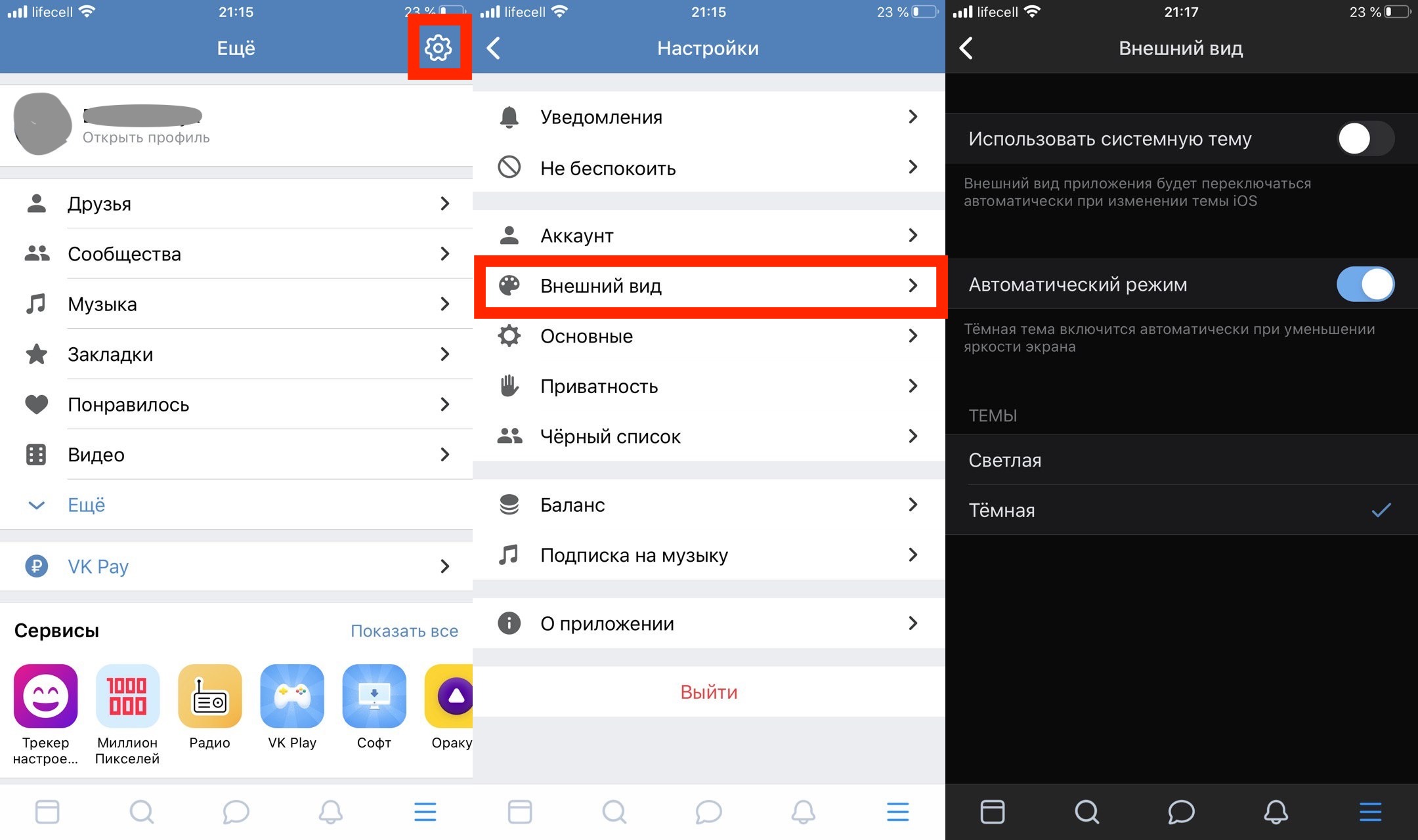 А рядом с названием категории размещено количество тем в ней. Чтобы расширение Get Style установилось в ваш браузер, нужно нажать на блоке справа кнопку «Скачать». Разрешите браузеру его установку. После этого зарегистрируйтесь на сайте.
А рядом с названием категории размещено количество тем в ней. Чтобы расширение Get Style установилось в ваш браузер, нужно нажать на блоке справа кнопку «Скачать». Разрешите браузеру его установку. После этого зарегистрируйтесь на сайте.
Здесь большое количество тем, но не все они доступны для использования. На сайте организован рейтинг посетителей и у каждого есть свои очки. За регистрацию вы получаете 5 очков. Чтобы заработать ещё — добавляйте свои уникальные темы. Несмотря на это большая часть тем доступны каждому. Нравятся анимации — выберите одну из этих категорий. Расширение поддерживается большинством популярных браузеров: Mozilla Firefox, Google Chrome, Яндекс Браузер, Opera.
Если у вас в браузере, в который вы хотите установить Get Style, есть другие расширения, касающиеся ВК — их нужно будет удалить. Так как оно не совместимо с приложениями этого же назначения. Выбор темы осуществляется на сайте из профиля посетителя. После чего откройте страницу соцсети и убедитесь, что цвета интерфейса изменились.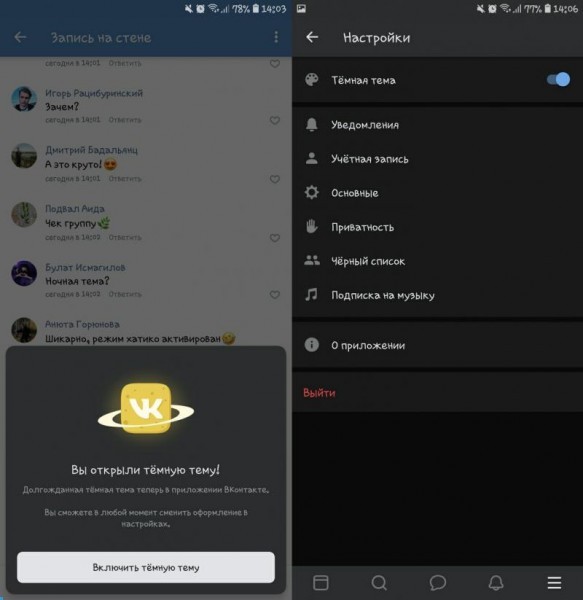 Такой способ сменить тему в VK значительно отличается от процесса для телефона с Андроид.
Такой способ сменить тему в VK значительно отличается от процесса для телефона с Андроид.
Розовая и лунная темы в ВК. Правда ли существуют и откуда взялись
Вслед за попытками активировать тёмную тему, включающую ночной режим в приложении «ВКонтакте» для Android, в комментариях ВК появились пользователи, которые хотят поставить себе розовую, синюю, лунную, градиентную и другие темы (есть даже в честь Рикардо Милоса и хорроров). Кажется, теория о из существовании всех этих тем зародилась в одном и том же паблике, и люди отказываются верить, что оформлений, о которых они мечтают, не существует.
В середине апреля комментарии «ВКонтакте» заполонило словосочетание «Тёмная тема». Как оказалось, это кодовая комбинация, с помощью которой можно включить ночную тему в приложении ВК на Android.
Как оказалось, это кодовая комбинация, с помощью которой можно включить ночную тему в приложении ВК на Android.
Однако когда основная волна желающих изменить визуальное оформление «ВКонтакте» на тёмное спала, ситуацию в комментах это не слишком улучшило. Теперь там стали спамить «Розовую тему» в надежде, что приложение станет гламурным.
Где именно родилась идея о существовании розовой темы точно неизвестно, но одним из первых о том, что она существует, рассказал паблик с одноимённым названием, приложив к записи «скриншот» с уведомлением, которое видит пользователь, когда тема активирована.
Вот так выглядит оригинальное сообщение для тёмной темы.
А вот что было сделано, чтобы убедить людей в существовании розовой.
Несмотря на достаточно грубый фотошоп, многие пользователи всё равно пытались активировать розовую тему в комментариях, а также активно репостили сообщение, чтобы о нововведении узнали и их друзья.
Поняв, что фейк-флешмоб — рог изобилия с повышающими активность в сообществе комментами, идею с розовой темой начали продвигать и крупные паблики с десятками и сотнями тысяч подписчиков.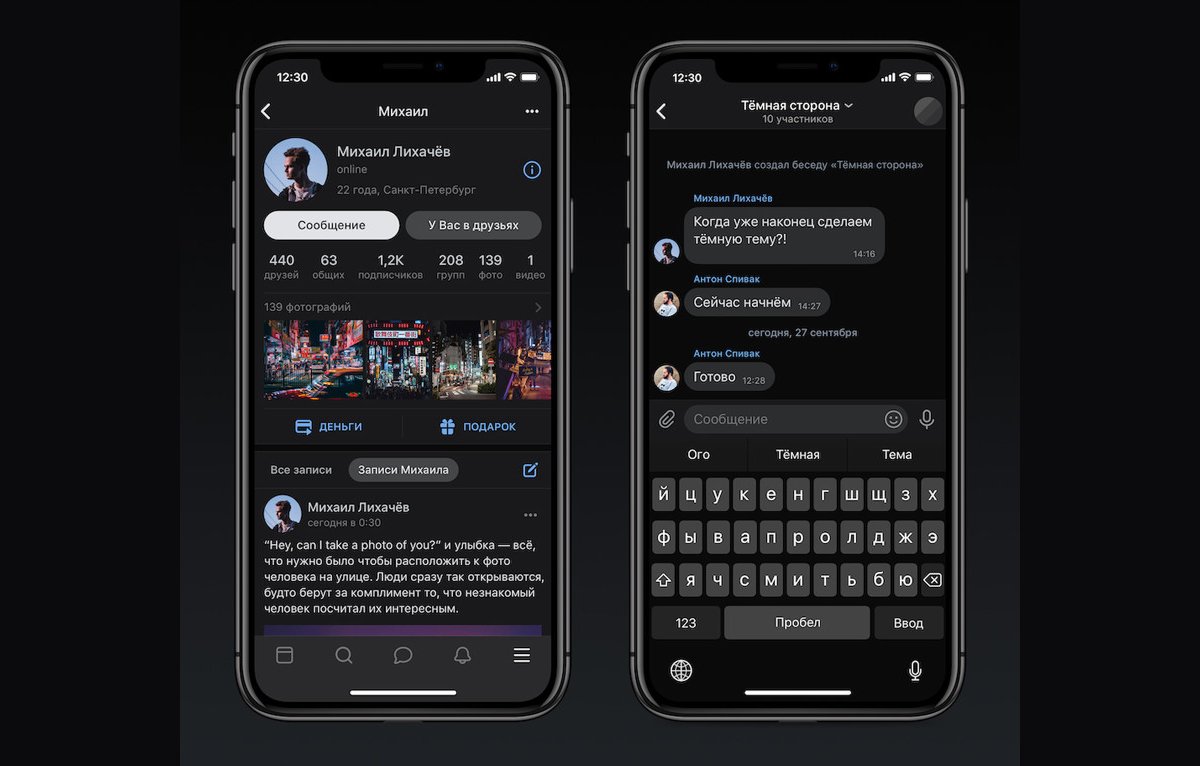
Но поскольку и ресурсы розовой темы потихоньку начали истекать, тот же самый паблик «Розовая тема» стал генерировать другие идеи, которые пользователи приняли бы за чистую монету.
Так появилась лунная тема.
Синяя тема.
Градиентная тема.
Даже на стадии «флекс-темы» с Рикардо Милосом и «horror темы» с огнём и кровищей в комментариях множество людей, возмущающихся тем, что их обманули.
Впрочем, те, кого окончательно достал спам в комментах самых разных сообществ от любителей эстетики и разнообразия, нашли способ борьбы с ними. Теперь в ответ на очередную безуспешную попытку установить кастомную несуществующую тему, им отвечают уведомлением, где сообщается, что они установили «******** (дерьмовую) тему».
Если же вдруг кто-то вдруг до сих пор не верит, что розовой, лунной, синей и других тем (пока) не существует, вот наглядный гайд о том, что произойдёт, если вы попытаетесь. Вы правильно поняли, что ничего.
Ну а до розовой и тёмной тем вас повсюду преследовала обезьяна по имени Ержан, которую упорно пытаются разбудить. И это мем со множеством лиц.
Иногда же мемом может стать даже тот, кто создал площадку для их распространения. Так случилось с главой твиттера Джеком Дорси, который вышел на сцену в таком виде, что быстро превратился в Вонючку из «Игры престолов» и гнома из «Властелина колец».
Как включить темную тему в приложении ВКонтакте на Android и iPhone
В версии приложения ВКонтакте 5.32, которая была выпущена в апреля 2019 года, стал доступен темный стиль оформление интерфейса. Первое время для активации ночного режима нужно было выполнить специальное действие – под любым постом, размещенным в социальной сети, следовало оставить комментарий с текстом «Темная тема». Позже в мобильном клиенте ВКонтакте появился тумблер, предназначенный для активации и деактивации темного режима, поэтому необходимость в комментировании публикаций отпала.
В начале 2020 года дизайн приложения был изменен, причем в версии для iOS переключатель зачем-то разместили в другом месте, нежели в версии для Android. Также мобильный клиент VK (для обеих операционных систем) обзавелся отдельной кнопкой для включения темного режима.
Как включить темную тему в приложении ВКонтакте
В рамках этой инструкции будут рассмотрены все способы активации темного режима в мобильном клиенте ВКонтакте: как в приложении для смартфонов и планшетов под управлением Android, так и в программе для мобильных устройств Apple, работающих на базе iOS.
Темный режим в приложении ВК на Android
Первое, что стоит сделать всем, кто ранее запретил автообновление VK (остальные пользователи могут пропустить этот пункт) – вручную обновить приложение до последней версии. Затем нужно запустить программу и дважды (после первого клика откроется страница пользователя) кликнуть по значку, отображающемуся в правом нижнем углу экрана.
Раскроется меню, внизу которого будут расположены пункт «Настройки» и иконка полумесяца.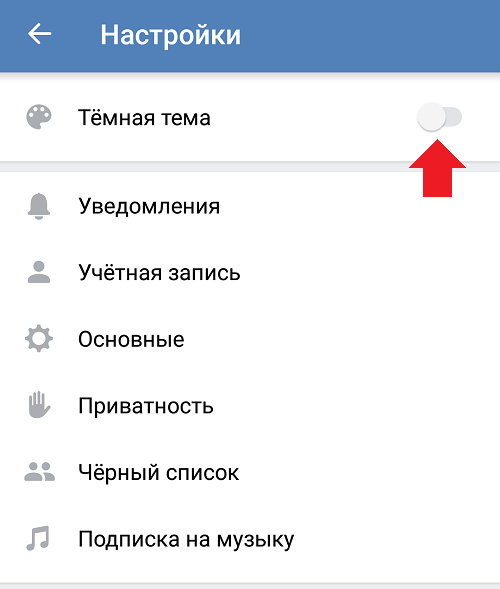 Именно по последней следует тапнуть, чтобы включить ночной режим.
Именно по последней следует тапнуть, чтобы включить ночной режим.
Также можно выбрать «Настройки», после чего откроется одноименный раздел. Останется активировать тумблер, отображающийся справа от пункта «Темная тема».
Активация темной темы в мобильном клиенте ВКонтакте на iPhone и iPad
Процесс активации темного режима в программе ВКонтакте на iPhone и iPad частично отличается от аналогичной процедуры, выполняемой на Android-устройствах. Алгоритм действий выглядит следующим образом:
Нужно открыть программу ВК и дважды кликнуть по иконке пользователя. Раскроется список разделов, а под ним будут отображаться пункт «Настройки» и значок луны. Следует нажать на этот значок и светлое оформление интерфейса сразу же изменится на темное.
Кроме того, можно зайти в раздел настроек, перейти в подраздел «Внешний вид» и активировать автоматический режим. Благодаря этой функции темная тема будет автоматически включаться при уменьшении яркости экрана.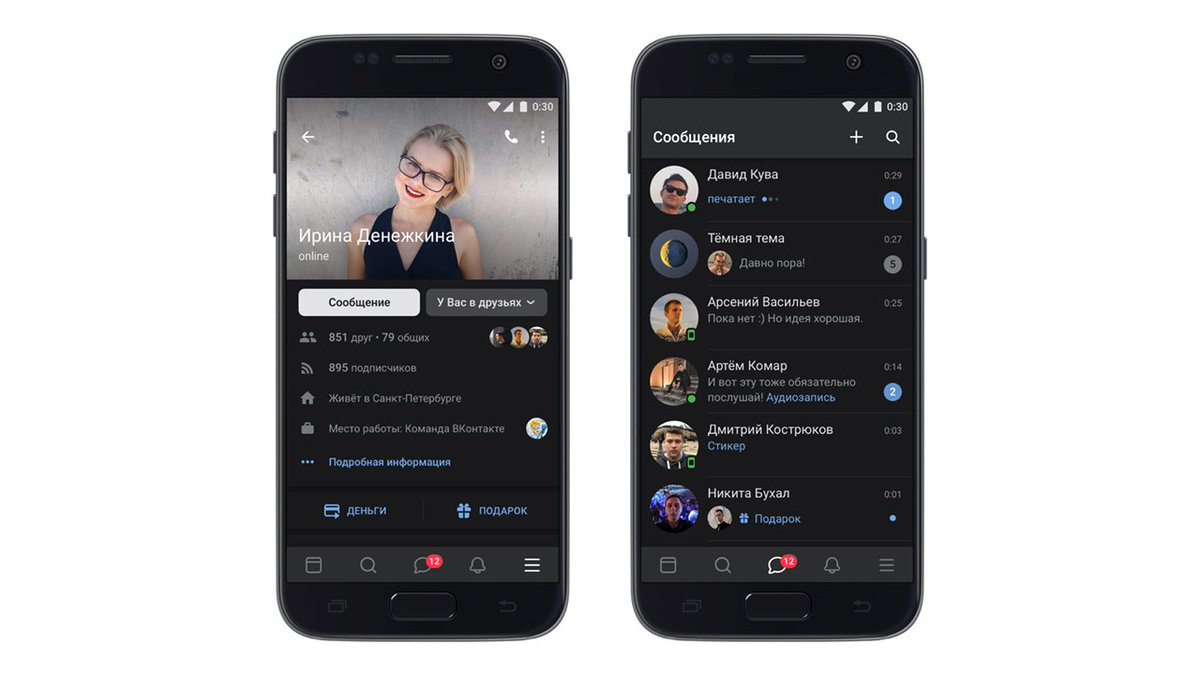
Также в подразделе «Внешний вид» можно самостоятельно выбрать тему.
Как сделать опрос в ВК в группе или сообществе, на личной странице и в беседе
ВКонтакте можно не только создавать различные посты и рекламные объявления, но и задействовать анкетный формат — опрос, или голосование. Он поможет изучить интересы аудитории и вовлечь подписчиков в дискуссию. В этой статье мы разберемся, как сделать опрос в ВК в группе или сообществе на стене и в обсуждениях, на личной странице, а также в беседе.
Что такое опрос в ВК
Опрос в VK — это формат поста с голосованием, где участник сообщества или ваш подписчик может выбрать вариант ответа, и так выразив свое мнение.
Вы можете использовать опрос, чтобы лучше узнать целевую аудиторию, развлечь ее, провести конкурс или выяснить интересы — и на основе полученных данных создать полезные посты.
Рекомендуем к прочтению! Узнайте, как сделать эффективный пост в ВК.
Типы опросов
Публичные. В этом случае вы видите, кто проголосовал и какой ответ выбрал. Из этой информации можно получить портрет клиента, изучить его интересы и проанализировать проблемы.
В этом случае вы видите, кто проголосовал и какой ответ выбрал. Из этой информации можно получить портрет клиента, изучить его интересы и проанализировать проблемы.
Ниже — пример публичного опроса, где компания на основе выбора подписчиков может создавать индивидуальные предложения для каждого из них.
Пример публичного опросаАнонимные. А здесь вы можете наблюдать лишь общую статистику. Например, по опросу получилось, что 47% пользователей заказывают обед через «Яндекс.Еда», а 53% выбирают Delivery Club.
Вот пример анонимного опроса в новостном канале. Благодаря этой информации организация может выбрать рекламодателей и добавлять на сайт соответствующую нативную рекламу — от стоимости билетов в Турцию до инструментов для садоводов.
Пример анонимного опросаРекомендуем к прочтению! Узнайте, как работать ВКонтакте:
Как сделать и оформить опрос
В этом разделе рассмотрим варианты, как можно сделать опрос в группе и на личной странице.
Опрос в группе или сообществе
Перейдите в группу или сообщество, которым вы управляете:
Страница с сообществами, которые находятся под вашим руководствомПосле этого долистайте страницу до раздела «Стена» и выберите новую запись — «Что у вас нового?». В подразделе сообщения нужно нажать «Еще» и выбрать «Опрос».
Пример, как в новом сообщении найти и выбрать раздел «Опрос»Перед вами откроется окно, в котором необходимо заполнить все поля и выбрать соответствующие настройки.
Тема опроса. Здесь нужно задать вопрос или тему для обсуждения.
Варианты ответа. Можно добавить от 1 до 10 вариантов ответа.
Фон. В этом разделе вы выбираете готовый фон или загружаете свою картинку, чтобы визуально выделить опрос и привлечь к нему внимание подписчиков. Размер изображения должен быть не меньше 510х200 пикселей, в формате JPG, GIF или PNG.
Рекомендуем к изучению! Чтобы не запутаться в размерах креатива, загляните в нашу шпаргалку по размерам картинок для соцсетей.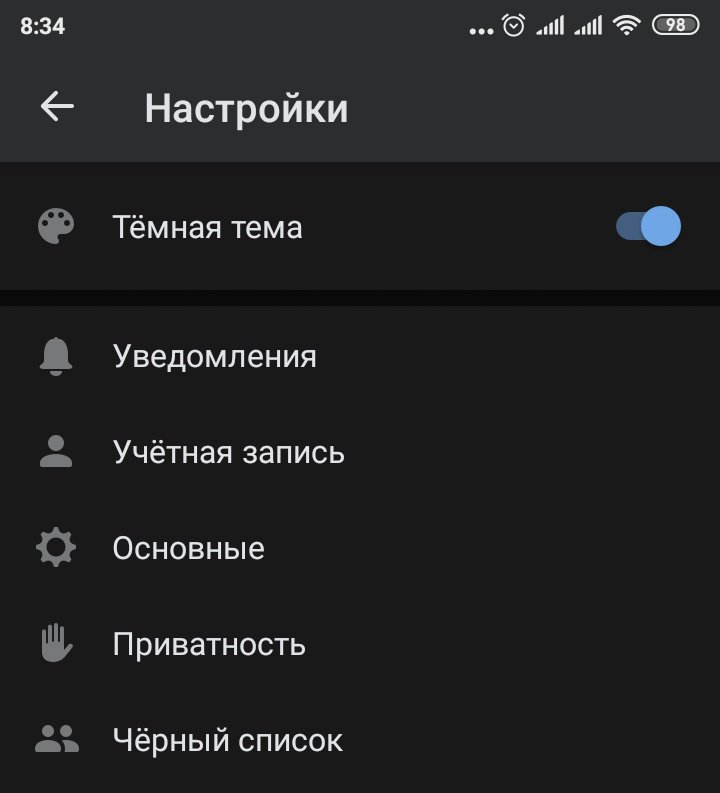
Настройки опроса. А здесь выбирается тип опроса: публичный или анонимный. Также можно позволить пользователям добавлять несколько вариантов ответов, запретить отмену выбора и даже ограничить время голосования.
Время. Опрос можно отправить сразу или поставить на таймер, то есть запланировать его публикацию.
Выбор времени для публикации опросаТематика. Выбирается, чтобы отслеживать темы. Это необязательный пункт.
Выбор тематики для опросаНиже — полная форма настроек опроса:
Окно с настройками опросаКогда заполните поля, нажмите «Опубликовать». Вот так выглядит наш анонимный опрос:
Пример оформления опроса на стене сообществаА ниже пример публичного опроса с вариантами ответов:
Пример публичного опроса с вариантами ответовОпрос можно использовать не только в ВК, но и на сайте. Достаточно скопировать код и вставить его на страницу. А также у ваших подписчиков есть возможность поделиться голосованием с друзьями — в личных сообщениях или на стене.
Код нужно вставить в тело страницы. Следуйте инструкции по работе с виджетом опросов, чтобы правильно установить виджет.
Используйте статистику опроса, чтобы изучать пользователей по ответам, полу и возрасту, их местоположению и региону проживания.
Статистика публичного опросаК опросу можно добавлять дополнительный контент, например, аудиозапись или картинку и текст, как на скриншоте ниже:
Пример поста с опросом, текстом и изображениемОткройте для себя чат-бота
Выстраивайте автоворонки продаж и отвечайте на вопросы пользователей с помощью чат-бота в Facebook, VK и Telegram.
Создать чат-бота
Опрос в обсуждениях группы или сообщества
Голосование можно проводить не только на стене сообщества или в группе, но и в обсуждениях, где вы задаете общую тему и не отходите от формата.
Для этого зайдите в обсуждения и нажмите «Создать тему»:
Расположение кнопки «Создать тему» в обсуждениях сообществаПеред вами откроется окно оформления с заголовком и описанием темы, а ниже вы сможете найти значок опроса.
Пример, как создать новое обсуждение с опросомНажмите на значок. Откроются параметры голосования: тема опроса, варианты ответа и настройки — выбор нескольких ответов, запрет на отмену голоса, ограничение по времени и закрепление поста на главной странице.
Настройки опроса в обсужденииЭто наш пример с заполненными параметрами для голосования.
Заполненный опрос для раздела «Обсуждения»А это — опубликованный вариант голосования.
Пример опроса в разделе сообщества — «Обсуждения»Опрос на личной странице
Голосование на личной странице настраивается так же, как и в сообществе. Сделать это можно на странице вашего аккаунта.
На стене выбираете новую запись, нажимаете на раздел «Еще» и создаете опрос.
Пример окна нового сообщения и раздела с опросомФункционал полностью совпадает: тема опроса, варианты ответов, фон, настройки, выбор времени и типа голосования. Вам нужно заполнить все поля и опубликовать пост.
Вам нужно заполнить все поля и опубликовать пост.
Это пример поста с отложенным опросом на личной странице.
Пример отложенного опроса на личной странице в ВКОпросы на личной странице часто проводят лидеры мнений, чтобы пообщаться со своей аудиторией, получить обратную связь о контенте, изучить ЦА или провести розыгрыш.
Как сделать опрос в ВК с телефона
Голосование с телефона создать так же легко, как и с компьютера. Рассмотрим, как создать опрос на личной странице.
Перейдите в свой профиль и начните создавать новую запись. Нажмите на три точки и найдите раздел опроса.
Пример, где показано, как найти раздел опроса в новой записи с мобильного телефонаВ открытом окне вы увидите такой же функционал, как на ПК.
Пример того, как отображаются настройки опроса на мобильном телефонеПосле заполнения основных параметров нажмите на галочку. Откроется окно с опросом, где вы можете добавить дополнительный контент, выбрать тип голосования, время проведения и тематику.
Как создать опрос в беседе
Запуск голосования в беседе ничем не отличается от последовательности действий, которую мы рассматривали ранее. Только раздел с опросом включается через иконку «скрепка» и здесь нельзя выбрать тип голосования и время его публикации.
Переходите в мессенджер, выбирайте чат и создавайте опрос.
Пример, на котором показано, как включить раздел с опросом в беседеДалее заполняете все параметры, нажимаете кнопку в виде стрелки и публикуете опрос в беседе.
Настройки опроса в беседеНиже — пример опубликованного голосования в беседе.
Пример опубликованного опроса в беседеВовлекающий опрос для подписчиков — советы
Мы рассмотрели несколько способов, как можно создать опрос в ВК, а теперь перейдем к тому, что же нужно добавить в опрос, чтобы повысить вовлеченность подписчиков.
- Задавайте вопросы из своей сферы бизнеса. Например, если у вас парикмахерская, спросите у подписчиков про стрижку, моющие средства и красители.

- Не пишите длинных и сложных вопросов — не путайте свою аудиторию. Вопрос должен быть четким и коротким.
- Придерживайтесь второго правила и для ответов. Пользователь сразу должен понять ваш посыл в опросе.
- Добавляйте дополнительный контент — это поможет подтолкнуть новую публику на изучение вашего поста.
- Чтобы опрос не потерялся на странице сообщества — закрепите пост, чтобы он отображался в начале страницы даже после появления более свежих публикаций.
- Общайтесь с аудиторией на ее языке.
- Делайте ограниченные по времени голосования, тем самым вы замотивируете людей ответить быстрее.
- Добавляйте к опросам изображения, которые помогут аудитории лучше понять, о чем ваш пост.
- Люди охотнее отвечают на анонимные опросы — учтите это.
- Привлекайте пользователей за счет виджета опросов на вашем сайте — копируйте код голосования и добавляйте на страницу.
- Просите подписчиков делиться опросами с друзьями.
Создавайте опросы, проводите исследования и собирайте обратную связь. А чтобы настроить рассылку с уникальными предложениями и опросами для подписчиков, регистрируйтесь в нашем сервисе SendPulse и подключайте чат-бота в ВК.
А чтобы настроить рассылку с уникальными предложениями и опросами для подписчиков, регистрируйтесь в нашем сервисе SendPulse и подключайте чат-бота в ВК.
Режим «Невидимки» Вконтакте для Андроид и iOS. Офлайн вконтакте
Можно ли как-то на Андроид смартфоне включить режим «Невидимки» Вконтакте чтоб находится на сайте но быть офлайн вконтакте?
Да. Сделать это можно с помощью неофициальной функции приложения VK для мобильных устройств. Для того чтобы активировать режим невидимки Вконтакте на Андроид устройстве необходимо проделать следующие шаги.
Ты не программист и не разбираешься в Фотошопе но тебе необходимо подделать переписку в социальных сетях? Отложи эту статью и сходи сюда «Подделка переписки вконтакте«. Там ты узнаешь, как это сделать, не имея никаких компьютерных навыков, буквально за 5 минут.Режим невидимки Вконтакте на Андроид
Для начала скачаем официальный мобильный клиент. Скачать приложение Вконтакте можно бесплатно с Play Маркета по этой, прямой ссылке.
Скачать приложение Вконтакте можно бесплатно с Play Маркета по этой, прямой ссылке.
После установки запустите приложение. После запуска приложения зайдите в меню Настройки. Во вкладке настройки зайдите в меню О программе.
Режим невидимки ВконтактеПоявится вот такое окно. Где вы должны нажать (тапнуть) на картинке собачки 3 раза. После чего на экране нечего не изменится. Закрываем приложение «Вконтакте для Андроид».
Оффлайн вконтактеТеперь вам необходимо зайти в звонилку вашего телефона и набрать эту комбинацию цифр и символов:
*#*#856682583#*#*
После набора, не нажимая на кнопочку вызова должно появится окно режима отладки скрытых возможностей приложения VK.
В появившемся окне отметим галочкой пункт Невидимка Режим невидимки Вконтакте
Все, теперь вы включили режим невидимки Vkontakte. С этого момента, ваше прибывание на сайте социальной сети Вконтакте будет скрыто и ваш онлайн статус будет «Оффлайн».
Режим невидимки Вконтакте на iPhone
Для активации режима невидимки для устройств на базе iOS необходимо проделать те же шаги что и на Андроид. Ссылка для скачивания приложения ВК для iPhone. Лично я не проверял данную скрытую возможность на телефоне под управлением операционной системы iOS, но говорят что тема работает и на iPhone тоже. Попробуйте и отпишите в комментариях.
Ссылка для скачивания приложения ВК для iPhone. Лично я не проверял данную скрытую возможность на телефоне под управлением операционной системы iOS, но говорят что тема работает и на iPhone тоже. Попробуйте и отпишите в комментариях.
Понравилась статья? Хочешь быть в курсе и узнавать о выходе новых статей? Подписывайся на обновления в социальных сетях!
Как вернуть старую версию приложения на Samsung Galaxy
Для чего возвращают старую версию приложения
Разработчики обновляют приложения, чтобы добавлять новые возможности и исправлять ошибки. Но иногда случаются неприятные сюрпризы: после обновления приложение не нравится, не запускается или работает неправильно.
Чтобы это исправить, версию приложения возвращают до заводской — удаляют обновления.
Удалить обновления можно только у системных приложений — тех, которые установили на заводе. Нельзя удалить обновления у загруженных приложений — тех, которые вы скачали сами.
Какая версия будет после удаления обновлений
После удаления обновлений восстанавливается та версия, которую установили на заводе, а не предпоследняя.
Завод установил на смартфон приложение Google Chrome версии 1.0. Через какое-то время приложение обновилось до версии 2.0, потом до 3.0, а затем и до 4.0. Если удалить обновления, то версия приложения будет 1.0, а не 3.0.
Если приложение опять обновить через Play Маркет, то установится версия 4.0.
Что делать, если нужно удалить обновления загруженного приложения
Единственный вариант — удалить текущую версию, найти установочный файл старой версии в интернете, установить его и больше не обновлять приложение. Но будьте внимательны и взвешенно принимайте решение: гарантий, что приложение не окажется вирусом, никто не даст.
Обезопасить себя от проблем, связанных с обновлениями, просто: отключите автоматическое обновление приложений и не обновляйте их, либо обновляйте вручную предварительно прочитав отзывы.
Как удалить обновления системного приложения
Кроме обновлений удалятся все данные приложения: настройки и файлы. Приложение будет таким, каким вы запустили его в первый раз.
- Откройте «Настройки».
- Выберите пункт «Приложения» или «Диспетчер приложений».
- Выберите пункт «Диспетчер приложений», если он есть на вашем устройстве. Если этого пункта нет — перейдите к следующему шагу.
- Выберите приложение, версию которого нужно вернуть до заводской.
-
Нажмите на кнопку «Удалить обновления».
Если такой кнопки нет, сначала нажмите «Опции» (может выглядеть как три точки в правом верхнем углу), а затем кнопку «Удалить обновления».

Нажмите «Удалить» или «ОК», чтобы удалить обновления, файлы и настройки приложения.
Готово. Заводская версия приложения восстановлена.
Если кнопок «Опции» или «Удалить обновления» нет, или они не нажимаются, значит: а) заводская версия уже установлена; б) это не системное приложение.
Где посмотреть текущую и последнюю версию приложения
Текущая версия приложения указана в настройках.
Последняя версия приложения указана в Google Play Store. Чтобы ее посмотреть, найдите нужное приложение в Google Play Store, и нажмите «Подробнее» или на стрелку, а затем пролистайте вниз.
Как поменять тему ВКонтакте: 3 рабочих способа
Рано или поздно привычное оформление сайта ВКонтакте приедается и надоедает. Это сильно влияет на восприятие информации пользователя, из-за чего становится труднее читать и писать. К сожалению, администрация ВКонтакте все еще не разработала такой возможности, как установка предпочтительной темы оформления.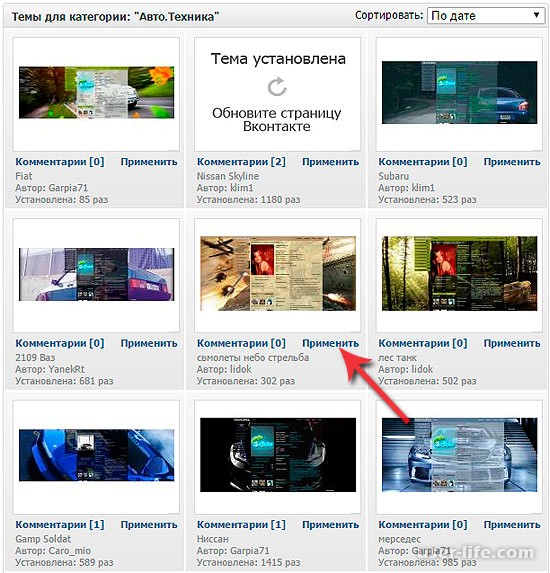
Несмотря на отсутствие официальной возможности установки нового оформления для ВКонтакте, это все же возможно сделать, причем сразу несколькими способами. Для этого, что немаловажно, вам не потребуется предоставлять какую-либо личную информацию.
Установка новой темы для ВК
Сменить стандартное оформление ВКонтакте можно без особых заморочек, если придерживаться определенной цепочки действий и использовать, при этом, только доверенные способы. Заметьте, что при упоминании смены дизайна, имеется ввиду смена именно оформления, то есть, цветов и частично месторасположения элементов.
Чтобы сменить тему вы можете на выбор использовать:
- специальный браузер;
- расширения для браузеров.
На сегодняшний день из всех возможных способов индивидуального оформления страницы по-настоящему работает лишь несколько. Именно этими вариантами и стоит пользоваться, так как в таком случае вы гарантировано получаете:
- безопасность данных;
- быстродействие при работе с оформленной страницей;
- возможность выбора оформления из огромного каталога или самостоятельное создание темы;
- бесплатное использование.

В некоторых случаях существует система VIP. При таком раскладе, установка определенных тем потребует от вас финансовых затрат.
В большинстве случаев темы для ВКонтакте предоставляются полностью бесплатно. Вам необходимо лишь выбрать способ, которым вы будете эти стили устанавливать.
Способ 1: использование браузера Orbitum
Этот способ установки тем для ВКонтакте сейчас имеет минимальный спрос среди пользователей, так как требует установки целого браузера Orbitum, который, к тому же, нужно скачать. При этом, положительным фактором для любителей Хрома, Яндекса или Оперы, является то, что создан он на базе Chromium.
В общих чертах, данный интернет-обозреватель не имеет каких-либо проблем с производительностью. При этом, он предоставляет каждому пользователю совершенно бесплатно обширный каталог различных тем оформления для некоторых социальных сетей, включая ВКонтакте.
Чтобы поставить тему на VK таким образом, необходимо следовать простенькой инструкции.
- Скачайте и установите браузер Orbitum для ВКонтакте.
- Установка браузера полностью аналогична Хрому.
- После установки вы автоматически будете перенаправлены на приветственное окно Орбитума.
- Пролистав вниз, вы найдете кнопку «ВКонтакте», нажав по которой сможете авторизоваться в данной социальной сети.
- В открывшемся окне введите свои регистрационные данные.
- Нажмите кнопку «Войти».
- Разрешаем браузеру считывать данные из вашего аккаунта. Для этого нажмите кнопку «Разрешить» в нижнем правом углу.
- Далее вам нужно перейти на сайт ВКонтакте и в верхнем левом углу кликнуть по иконке палитры.
- В открывшемся меню выбираем тему, которая кажется наиболее привлекательной.
Вы также можете самостоятельно создать тему оформления полностью бесплатно.
После установки темы, при каждом вашем новом входе в социальную сеть ВКонтакте через данный веб-браузер, вы будете видеть выбранное оформление, вместо стандартного.
Если по каким-то причинам вы захотите вернуть стандартное оформление ВКонтакте в этом интернет-обозревателе, делать это также нужно по определенной инструкции.
Смотрите также: Как вернуть стандартную тему VK в Орбитуме
Как удалить браузер Orbitum
Способ 2: конструктор тем для ВКонтакте VKMOD
Данный способ изменения дизайна ВКонтакте уже не требует скачивания отдельного браузера, так как VKMOD – это расширение. Устанавливается данное дополнение исключительно в интернет-обозреватель Google Chrome.
При работе с данным расширением, в большинстве случаев, проблем не возникают. Однако главный недостаток VKMOD всегда остается актуальным и состоит в том, что поддерживается всего лишь один единственный веб-обозреватель, хоть и самый популярный.
- Откройте браузер Хром и перейдите на официальный сайт расширения VKMOD.
- Нажмите на кнопку «Установить расширение».
- После этого подтвердите установку расширения VKMOD в браузер Гугл Хром.

- При удачной установке на верхней панели появится значок данного дополнения.
- Включить или выключить расширение можно через одиночное нажатие по значку на верхней панели, путем перевода переключателя в одно из двух положений – «ON» или «OFF».
- Перейдите на сайт VKMOD в раздел «ТЕМЫ ДЛЯ VK».
- На открывшейся странице выберите привлекательную для вас тему.
Рекомендуется использовать темы с высоким рейтингом. В этом случае вы получите по-настоящему качественное оформление для ВКонтакте.
Стоит обратить внимание, что данное расширение было первоначально разработано для раннего дизайна ВКонтакте. Таким образом, темы могут отображаться несколько неправильно.
В будущем данное расширение наверняка будет стабилизировано и адаптировано под новый дизайн.
Способ 3: Get-Style
Расширение Get-Style относится к такому числу дополнений, которые всегда идут в ногу со временем.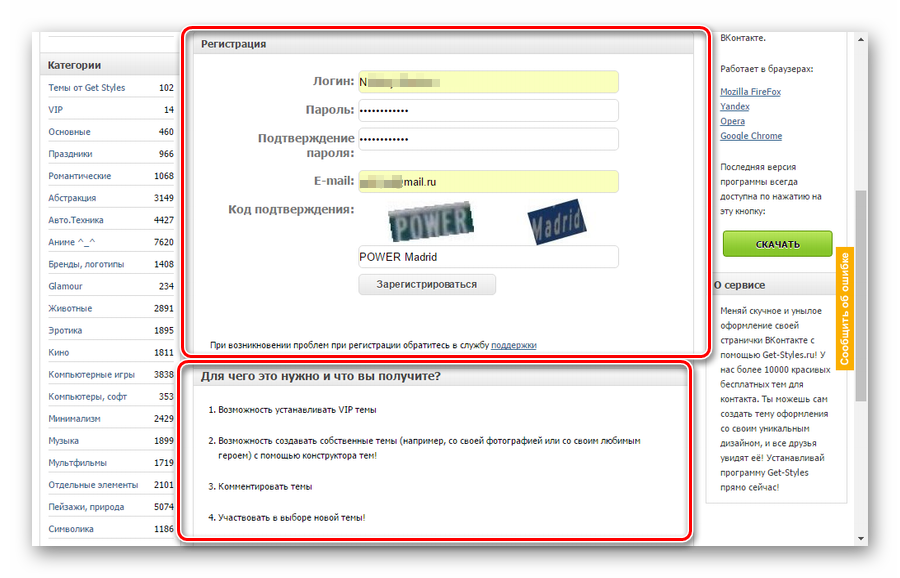 Связано это с тем, что в настоящее время дизайн ВКонтакте динамично меняется – появляются различные новые элементы или перемещаются в другое место уже существующие, но на Гет-Стайл по прежнему публикуются качественные стили.
Связано это с тем, что в настоящее время дизайн ВКонтакте динамично меняется – появляются различные новые элементы или перемещаются в другое место уже существующие, но на Гет-Стайл по прежнему публикуются качественные стили.
Что же касается данного расширения – оно поддерживает как старый дизайн VK, так и абсолютно новый. При этом, существенных багов при использовании дополнения Get-Style не наблюдается.
В связи с радикальными изменения ВКонтакте, рекомендуется использовать наиболее свежие темы оформления. Благодаря этому ваша страничка будет выглядеть свежо и привлекательно.
Данное расширение является лучшим во всем интернете, так как предоставляет пользователям:
- интеграцию расширения в Хром, Оперу, Яндекс и Фаерфокс;
- большой каталог тем;
- собственный конструктор;
- бесплатную установку тем.
На сайте Get-Style действует рейтинговое ограничение на устанавливаемые темы. Решается это легко – выбирайте темы под ваш рейтинг (+5 за регистрацию), создавайте свои темы или же приобретайте репутацию за реальные деньги.
Установить и использовать данное дополнение возможно, придерживаясь подробной инструкции.
- Перейдите на официальный сайт расширения Get-Style из любого поддерживаемого браузера.
- Пройдите процедуру регистрации (обязательно).
- На следующей странице по своему желанию можете указать ID своего профиля VK и поменять аватарку аккаунта на Get-Style.
После всех проделанных действий можно приступать к установке расширения.
- Авторизовавшись на сайте, сделайте одиночный клик по надписи «УСТАНОВИТЬ СЕЙЧАС» в шапке сайта.
- Подтвердите установку расширения при необходимости.
- Если дополнение было успешно установлено, на верхней правой панели появится значок Get-Style и соответствующее уведомление.
Обязательно обновите страницу прежде, чем устанавливать тему.
Последнее, что осталось сделать – это изменить стандартную тему ВКонтакте. Делается это крайне просто.
Делается это крайне просто.
- Находясь на главной странице сайта, выберите любую тему с рейтингом меньше или равно 5.
- Нажмите по надписи «Применить» под любой, соответствующей требованиям, темой оформления.
- При успешной установке темы, вы об этом узнаете через измененное превью выбранного стиля.
- Перейдите на сайт ВКонтакте и обновите страницу, чтобы увидеть новое оформление.
В большинстве случаев обновление происходит автоматически.
Данное расширение, без скромности, является лучшим среди всех дополнений, влияющих на стиль оформления социальной сети ВКонтакте. При этом, от вас требуется сделать минимум действий.
Иногда администрацией ресурса проводятся розыгрыши рейтинга. Таким образом можно получить еще больше возможностей совершенно бесплатно.
При выборе способа изменения оформления ВКонтакте рекомендуется учитывать все за и против. То есть, в некоторых случаях, например, если вы используете систему только для посещения нескольких социальных сетей, лучше всего выбрать Orbitum. Но при условии использования Яндекса, Оперы, Фаерфокса или Хрома не только для соцсетей – лучше всего установить максимально стабильное расширение.
То есть, в некоторых случаях, например, если вы используете систему только для посещения нескольких социальных сетей, лучше всего выбрать Orbitum. Но при условии использования Яндекса, Оперы, Фаерфокса или Хрома не только для соцсетей – лучше всего установить максимально стабильное расширение.
Что в итоге выбрать – решаете только вы. Желаем вам удачи при выборе темы для ВК.
Мы рады, что смогли помочь Вам в решении проблемы.Опишите, что у вас не получилось. Наши специалисты постараются ответить максимально быстро.
Помогла ли вам эта статья?
ДА НЕТКак сменить тему в ВК [2021]
Так же вы можете задавать вопросы напрямую нашему сообществу!
Как сменить тему на ВК
Вот как сменить тему на ВК . Вопрос, который задают несколько раз, мы написали эту исчерпывающую статью с всеми простыми решениями для изменения темы в вашем ВКонтакте.
Где скачать лучшие темы для ВК?
Вы можете скачать бесплатные темы из «Google Play Store». Он предоставляет множество тем.
Он предоставляет множество тем.
Для этого вам просто нужно перейти в «Google Play Store» с главного экрана вашего ВКонтакте. Введите ключевое слово «темы» в строку поиска. Затем займитесь поиском. Через несколько секунд вам появятся темы. Проверьте совместимость со своим ВКонтакте. Вы можете выбрать любую тему, если она совместима с вашим ВКонтакте. Вы также можете установить «Go Launcher Ex», как указано далее в этой статье.
Это одно из популярных семейных приложений в Play Store.
Он позволяет пользователям редактировать темы, а также настраивать домашний экран.
Кроме того, вы можете скачать плагины для этого приложения, которые предоставят вам тысячи тем, различные виджеты и блокировки экрана для вашего ВКонтакте. Это приложение также обеспечивает плавный переход, который позволяет очень легко переключаться с одной темы на другую. Это бесплатное приложение, вы можете установить его из «Google Play» в вашем ВК, как описано ниже. Это один из лучших в своем классе.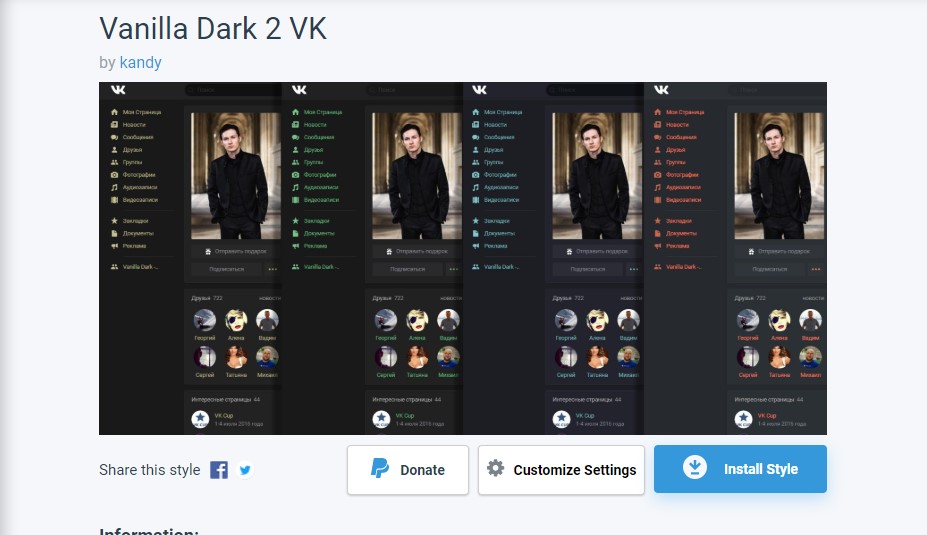
Есть много способов настроить интерфейс с помощью этого приложения.Например, с GO Launcher доступны тысячи дополнительных тем для вашего ВКонтакте. Вы можете просто найти их в магазине Google Play. Кроме того, есть еще одно тематическое приложение под названием «ADW Launcher», которое вы также можете скачать со своего ВКонтакте. Последний очень настраиваемый, также доступно несколько тем.
Сменить тему на тему Windows на VK
Давайте сделаем небольшой надрез на конкретном случае тем Windows.
Возможно, вы предпочитаете внешний вид Windows стандартной теме, доступной в вашем ВКонтакте.Чтобы изменить пользовательский интерфейс Windows, мы также рекомендуем загрузить «GO LAUNCHER EX». Для нас это самый простой вариант иметь тему Windows в ВКонтакте. Напоминаем, что это приложение доступно бесплатно в «Play Store». После установки этого бесплатного приложения загрузите тему Windows для «Go Explorer» или «
Computer Launcher », это тематическое приложение также доступно в« Play Store ».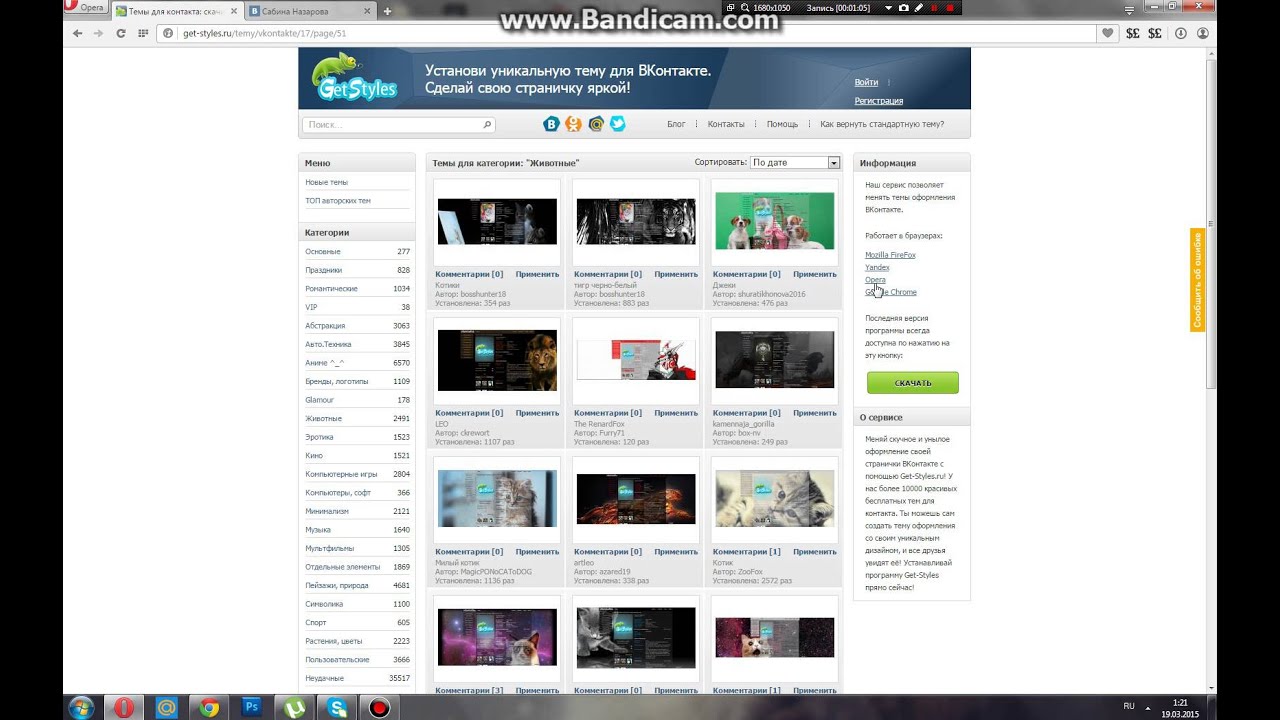 Вы также можете использовать Windows непосредственно в своем ВКонтакте, но для этого требуется полная установка, которую мы не советуем делать в вашем ВКонтакте.
Вы также можете использовать Windows непосредственно в своем ВКонтакте, но для этого требуется полная установка, которую мы не советуем делать в вашем ВКонтакте.
Как изменить цвет текста в ВК
Все, что вам нужно сделать, это выполнить следующие шаги в вашем ВК. Во-первых, вы должны открыть настройки графики. В графических настройках у вас будет возможность управлять текстом. Выберите этот вариант и выберите желаемый цвет. Вы также можете изменить цвет шрифта с помощью различных программ запуска тем.
Обе эти возможности позволяют довольно легко менять цвета шрифта на вашем ВКонтакте.
Как изменить тему фона или «фон» в ВК
Вы можете изменить цвет фона в ВК.Лучше всего для этого применить новую тему.
Для этого мы отсылаем вас к предыдущим параграфам. Напоминаем, что для изменения программы темы на вашем ВКонтакте выполните следующие действия:
- Войдите в меню телефона
- Войдите в папку приложения
- Затем перейдите в темы
- Выберите любую понравившуюся тему
- Затем примените ее на своем ВКонтакте.

Если вы хотите применить новый файл темы, вы можете загрузить его онлайн, как описано ранее. Напоминаем, что для получения онлайн-темы в ВК необходимо пройти следующие шаги:
- Зайдите в «Google Маркет» с главного экрана ВК.
- Найдите «темы»
- Загрузите тему в вопрос по вашему VK
- Тогда выполните действия, указанные выше.
Применение этих новых тем изменит цвет фона вашего ВКонтакте.
Как изменить тему клавиатуры в VK
С помощью приложений «Смена клавиатуры» можно изменить тему клавиатуры ВКонтакте. Во-первых, вы можете установить приложение на свое устройство.
После открытия установленного приложения вы сможете настроить новые клавиатуры. У вас есть выбор между клавиатурами-переводчиками, клавиатурами для смайликов, фотоклавиатурами и множеством других опций! Ваше воображение — это предел.
Специальные приложения позволяют легко переключаться между клавиатурами. В зависимости от времени дня, работы или дома, теперь вы можете выбрать лучшую тему и клавиатуру для каждой ситуации!
Темы и клавиатуры родительского контроля
Также обратите внимание, что некоторые темы и клавиатуры родительского контроля позволяют ограничить доступ к некоторым функциям для ваших детей.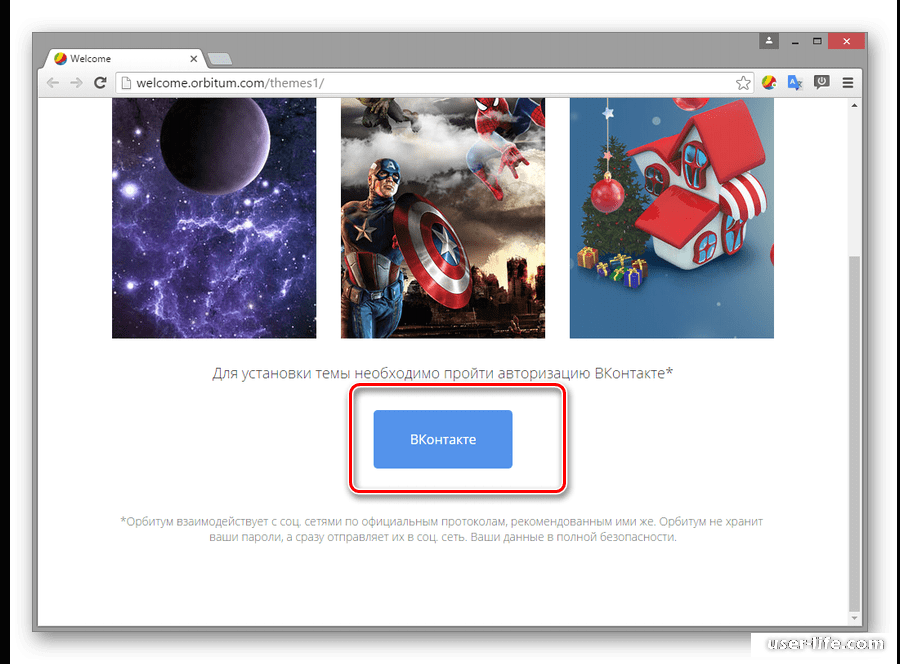 Это может быть весьма полезно для предотвращения доступа детей к некоторому контенту и его ввода. Установка такой темы может стать отличной мерой безопасности.
Это может быть весьма полезно для предотвращения доступа детей к некоторому контенту и его ввода. Установка такой темы может стать отличной мерой безопасности.В случае сомнений не стесняйтесь обращаться за помощью к профессионалу, который сможет помочь вам в вашем ВКонтакте.
Есть вопросы? Не стесняйтесь обращаться к нашему форуму для получения дополнительной помощи с вашим ВКонтакте.
Мы надеемся, что это руководство помогло вам сменить тему на VK .
Эксперты на нашем форуме для получения дополнительной информации.
Сделайте тему в вк. Смена темы для ВКонтакте
Если вы собирались придать своей учетной записи в социальной сети стиль и индивидуальность, вам не нужно пробовать кучу вариантов, чтобы выяснить, какой из них лучше.Мы сделали это за вас. В этой статье представлены проверенные методы, позволяющие безопасно и бесплатно изменить дизайн своей страницы ВКонтакте.
Для смены фона для ВКонтакте необходимо предварительно скачать темы для ВКонтакте. Вернее, расширение с каталогом этих тем, которое интегрируется в браузер и позволяет применить понравившийся вариант. Обратите внимание, что многие из этих плагинов оснащены дизайнером — небольшой программой, которая предоставляет возможность настраивать внешний вид страницы.Речь идет о выборе цвета фона и цвета шрифта, настройке прозрачности и внешнего вида рамок для блоков.
Вернее, расширение с каталогом этих тем, которое интегрируется в браузер и позволяет применить понравившийся вариант. Обратите внимание, что многие из этих плагинов оснащены дизайнером — небольшой программой, которая предоставляет возможность настраивать внешний вид страницы.Речь идет о выборе цвета фона и цвета шрифта, настройке прозрачности и внешнего вида рамок для блоков.
Короче есть такая тема
Так где же это загадочное место — «здесь»? Где найти эти расширения? Некоторые из них есть в официальных интернет-магазинах расширений для браузеров. Например, в магазине можно найти плагин get-styles.ru. Однако это не означает, что вы найдете его в магазинах других веб-браузеров. Поэтому, как правило, разработчики создают отдельный сайт.
Вообще подобных ресурсов очень много — хоть пару десятков протестировали. Но предоставляемые ими приложения либо идентифицируются антивирусами как содержащие вредоносный код (как это было с vkstyles.ru и get-styles.ru), либо содержат рекламу и предлагают установить другие продукты (например, vk. orbitum.ru). ).
orbitum.ru). ).
Поэтому мы рассматриваем лишь пару сервисов, которые успели завоевать доверие и популярность (и которые предоставляют возможность бесплатно скачать расширения для ВКонтакте).Это vktema.com и vkmod.net.
Вариант первый, немного нервничаю
При установке плагина от vktema.com нам поступило предложение установить дополнительную панель в браузере и добавить ее в автозагрузку, что далеко не всегда интересно.
После перезагрузки браузера в меню нашего аккаунта появился раздел «Менеджер тем». Однако его каталог явно отличался от того, что представлено на сайте. Ни ярких аниме, ни горячих девушек в бикини, ни крутых спорткаров.Вместо сотен вариантов обоев здесь всего 18 тем с шарами, котом Саймона и пшеничным полем. Кроме того, когда мы уже решили, как сменить тему ВКонтакте и выбрали подходящий вариант, меню аккаунта перекрывает меню менеджера тем. Чтобы увидеть свою страницу, нужно нажать на блок-рамку с надписью «ВКонтакте». Одним словом, надо было разобраться, что к чему.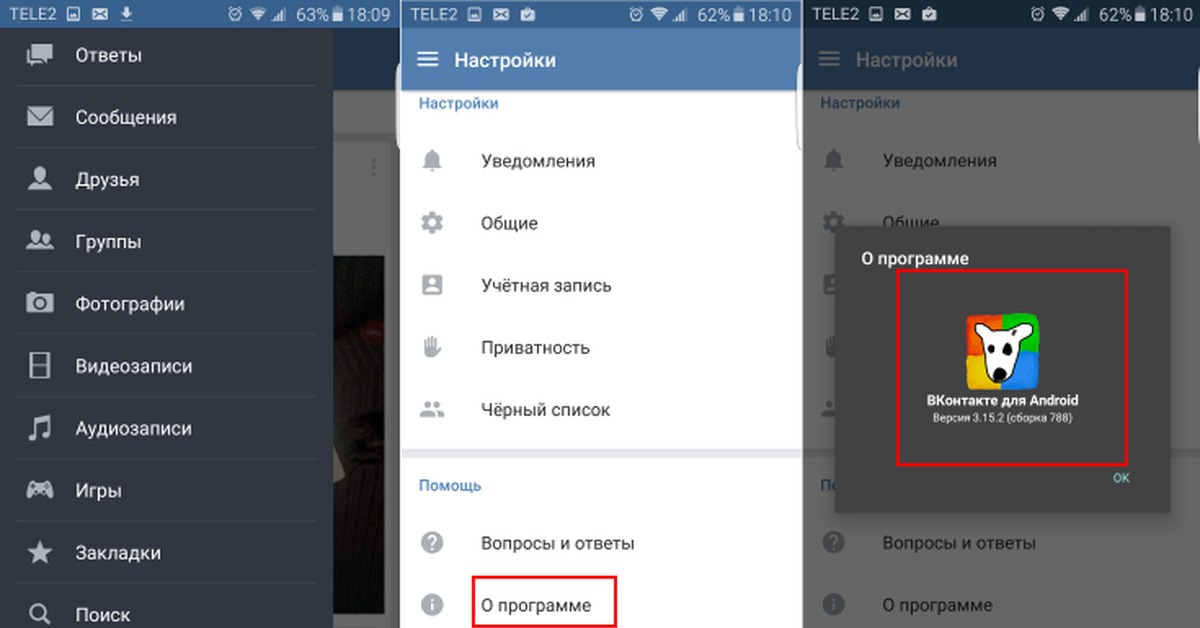
Вариант 2, Оптимальный
Намного больше порадовало расширение от vkmod.сеть . Это намного проще и действительно лишено лишних хлопот. После установки файла и перезапуска браузера на странице «Настройки» мы увидели категорию «Мои темы».
В принципе, темы для ВК были найдены на любой вкус — и романтические картинки с весенними цветами, и суровые обои в духе фантастической игры «Мертвый космос», и варианты «релаксации» с видом на экзотические острова посередине. океана.
Приятно удивили и темы с эффектом параллакса — немногие аналоги могут предложить такое.И возможность настроить цвет фона и шрифта — явный плюс.
Люди начали активно им пользоваться, и одной из причин этого стала возможность настраивать внешний вид браузера.
Многие люди любят менять дизайн знакомых программ и страниц в Интернете, поэтому через поисковые системы они часто ищут, как изменить дизайн.
Вы можете изменить дизайн страницы вконтакте , используя специальные расширения и программы.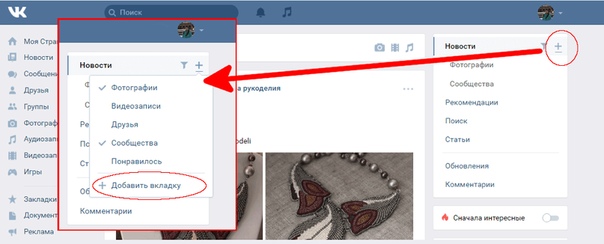 Некоторые из них позволяют не только заменить красивым фоном на , но и полностью изменить меню.В этой статье мы рассмотрим лучшие расширения и утилиты, с помощью которых можно изменить дизайн Вконтакте.
Некоторые из них позволяют не только заменить красивым фоном на , но и полностью изменить меню.В этой статье мы рассмотрим лучшие расширения и утилиты, с помощью которых можно изменить дизайн Вконтакте.
Как сделать красивый дизайн Вконтакте?
1. Добавочный номер.
Это самый простой способ изменить дизайн популярной социальной сети. Вы можете поместить любое изображение на фоновое изображение, а для предотвращения слияния с ним основного интерфейса доступна функция обводки. Поддерживаются любые форматы изображений, и вы можете самостоятельно настроить толщину штриха и прозрачность страницы.
2. Программа от.
Этот сайт предлагает скачать и установить специальную программу, которая изменит оформление Вконтакте в любом браузере. Вы можете выбирать из огромного количества различных дизайнов, разделенных на категории. Установка программы стандартная, и при желании стандартный дизайн можно легко вернуть социальной сети.
3. Расширение для браузера от.
Расширение для браузера от.
Преимущество этого дополнения в том, что вы можете выбирать темы прямо из настроек вашей страницы.Каталог готовых дизайнов большой и каждый из них можно добавить в расширение. Стоит отметить, что он предлагает темы, не только меняющие фон, но и трансформирующие интерфейс.
4. Программа от.
Это самая популярная программа Вконтакте для изменения дизайна. Вам нужно будет установить программу, выбрать тему и после обновления страницы вы увидите ее новый дизайн. База различных дизайнов впечатляет, и при желании вы можете разработать собственную тему.Программа работает с любыми браузерами.
5. Программа от.
Еще один качественный софт, с помощью которого можно легко изменить дизайн Вконтакте. Вам необходимо скачать конкретную версию программы для вашего браузера (Chrome, Opera, Mozilla, IE). Помимо того, что эта программа позволяет изменять дизайн, в вашем браузере появится удобная панель инструментов для использования Вконтакте.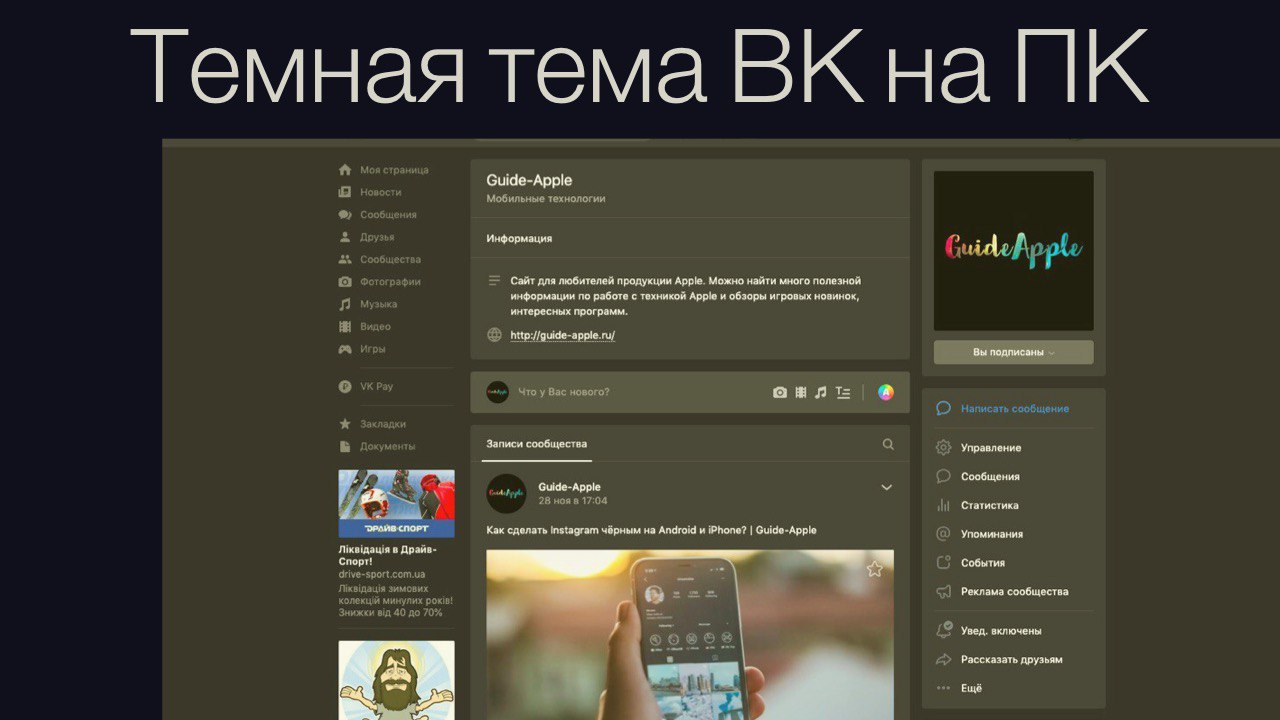
Социальная сеть «ВКонтакте» — одна из самых популярных.Для многих пользователей страница в этой сети — способ самовыражения, самоутверждения. Поэтому такие пользователи серьезно относятся к выбору темы.
Важность тем для «Контакта» велика. Ведь с их помощью пользователи могут выделиться из толпы, продемонстрировать индивидуальность, рассказать о своем настроении или душевном состоянии.
Поэтому вопрос, как бесплатно поменять тему в контакте, сделать дизайн страницы красочнее и оригинальнее сейчас очень актуален.
В Интернете много разных сайтов, как платных, так и бесплатных, дающих возможность менять тему ВКонтакте. Эта задача под силу любому пользователю. Гуляя по просторам всемирной паутины в поисках сайта, предлагающего услуги по установке новой страницы ВКонтакте, нужно быть предельно осторожным, чтобы не натолкнуться на контент, содержащий вирус.
Как сменить тему ВКонтакте
Следует отметить, что замена темы ВКонтакте осуществляется напрямую через браузер, то есть через программу, с помощью которой осуществляется выход в Интернет. Более того, для разных браузеров алгоритм смены темы будет немного отличаться.
Более того, для разных браузеров алгоритм смены темы будет немного отличаться.
- Применение сочетания клавиш Ctrl + F12.
- Или нажмите в меню настроек, где нас интересует расширенная позиция
- Затем найдите элемент Content, после — Customize Styles. После открытия окна необходимо выбрать пункт Display Modes. Теперь вы должны убедиться, что галочка стоит рядом с «Моя таблица стилей». При его отсутствии необходимо проставить.После выполнения всех вышеперечисленных операций браузер полностью готов к установке новой темы ВКонтакте.
- Для скачивания подходящей темы нам понадобится ссылка Стили и Темы ВКонтакте. Выбрав тему, вы можете смело скачивать архив себе на ПК. Если обнаружена папка с именем явконтакт, перенесите ее в корневую папку компьютера. Если такой папки нет, то о ней просто нужно забыть. После распаковки архива запустите Opera и перейдите на свою страницу ВКонтакте.
- Чтобы изменить тему, просто щелкните правой кнопкой мыши любое пустое место на странице.
 В открывшемся меню находим Настройки позиции сайта. Среди открытых вкладок нажмите «Просмотр», затем «Обзор». В скачанном архиве есть файл css_code.css, который поможет сменить тему ВКонтакте. Запустите этот файл, перезагрузите страницу и увидите, что она уже в новой, обновленной версии.
В открывшемся меню находим Настройки позиции сайта. Среди открытых вкладок нажмите «Просмотр», затем «Обзор». В скачанном архиве есть файл css_code.css, который поможет сменить тему ВКонтакте. Запустите этот файл, перезагрузите страницу и увидите, что она уже в новой, обновленной версии.
Для смены темы ВКонтакте пользователям браузера Google Chrome необходимо скачать и установить два файла — Get-Styles CH, Get-Styles Ch5.Для установки щелкните загруженный файл и четко следуйте инструкциям, приведенным в процессе установки.
После того, как файлы установлены, можно переходить непосредственно к смене темы. В частности, следует запустить ярлык с программой Google Chrome — с темами для Контакта. Из широкого списка предложенных выберите понравившуюся тему. Если установка не произошла автоматически, необходимо перезапустить браузер.
Браузер Internet Explorer
- Прежде всего нужно определиться с темой, которую вы хотите установить.
- Затем следует скопировать код выбранной темы и сохранить в пустой текстовый файл под любым именем, добавив к нему расширение css.

- Вам нужно перейти в Инструменты (Tools), затем в Свойства обозревателя. После этого выберите General (Общие) и выберите Appearance (Доступность).
- После этого вам нужно найти и поставить галочку напротив «Форматировать с помощью моей таблицы стилей».
- На следующем шаге нажмите Обзор и выберите файл, созданный и сохраненный на шаге 2. Все готово!
Вам необходимо установить специальный плагин, который можно легко найти и загрузить в Интернете.При его установке вы должны выбрать Firefox в качестве программы. Этот плагин будет установлен при следующем запуске браузера. Для правильной установки темы ВКонтакте необходимо скачать архив и использовать файл css_code.css. С помощью блокнота содержимое этого файла нужно скопировать в буфер обмена. В дальнейшем, когда вы откроете Firefox, вы увидите значок плагина, где вы должны ввести название темы, между фигурными скобками вставьте то, что вы ранее скопировали, и сохраните его. Если все действия выполнены правильно, то результат достигнут, меняется тема страницы ВКонтакте.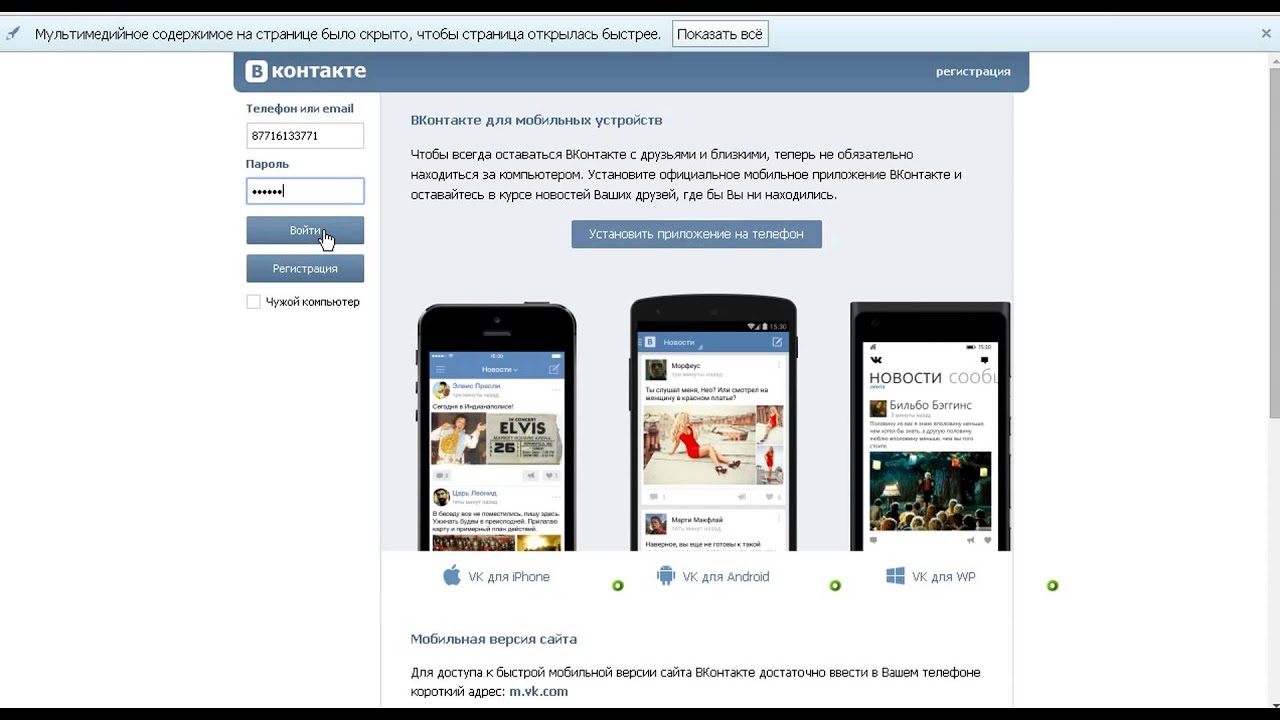
Если на странице ВК установлена новая тема, но по каким-то причинам вас не устраивает, то всегда есть возможность поменять ее в любой момент. Для этого в левом меню страницы профиля ВКонтакте нажмите на ссылку «Удалить тему».
Вы можете вернуть исходную тему, ту, которая была на странице на момент регистрации. Для этого перейдите на сайт с темами для контакта, внизу каждой категории найдите и выберите положение стандартной исходной темы.Нажмите кнопку «Применить» и обновите страницу.
Темы для контактов необходимы для того, чтобы внести разнообразие в нашу повседневную жизнь и дать возможность выделиться и выделиться среди других. Такой способ самовыражения способен отображать настроение пользователя в определенное время, черты характера.
Видео о том, как сменить тему в контакте
Если вы активный пользователь сети ВКонтакте, у вас наверняка периодически могут возникать вопросы по поводу тех, которые нужно откуда-то скачать, или по поводу нового дизайна вашей страницы. Для того, чтобы любой «резидент» «ВК» мог самостоятельно выбирать стиль для своей страницы и заниматься ее оформлением, была создана отличная по всем параметрам программа Get Styles. Вы можете бесплатно скачать тематическую программу для ВКонтакте и получить стили у нас на сайте.
Для того, чтобы любой «резидент» «ВК» мог самостоятельно выбирать стиль для своей страницы и заниматься ее оформлением, была создана отличная по всем параметрам программа Get Styles. Вы можете бесплатно скачать тематическую программу для ВКонтакте и получить стили у нас на сайте.
Программа get styles устанавливается непосредственно в самом браузере, что является главной уникальностью программы и подходит для всех существующих интернет-браузеров, существующих в мире. Это неоспоримый плюс стилей получения для ВКонтакте, а также то, что им чрезвычайно удобно пользоваться.
Минусами можно назвать следующие моменты: все доступные темы для ВКонтакте могут быть применены только к сайту ВКонтакте и ни к какому другому. К тому же обновления тем не случаются слишком часто. Но, тем не менее, ассортимент все же иногда обновляется.
Благодаря Get Styles ваш аккаунт ВКонтакте станет ярким, необычным и запоминающимся, ведь именно вы станете создателем своей страницы. В вашем распоряжении множество различных скинов и тем, а также креативный редактор, и все это в одной программе, разработанной специально для вас.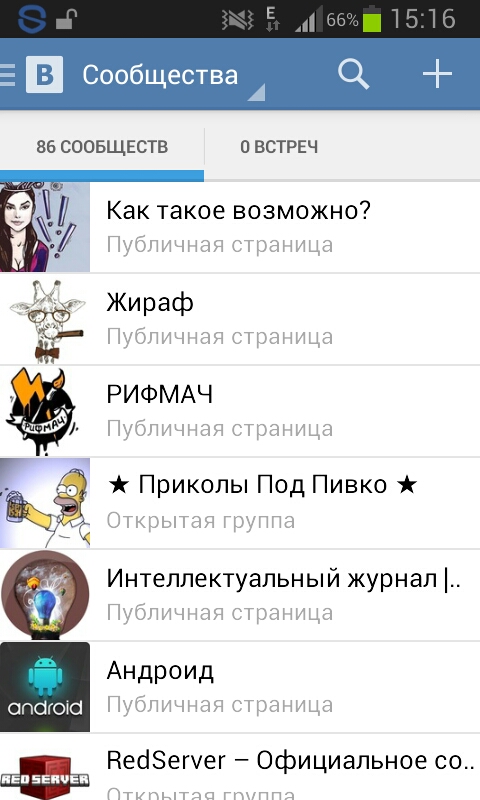
Используя Get Styles, вы можете сколько угодно менять стиль, шрифты, цвета на своей личной странице. Кроме того, у вас всегда есть возможность вернуть стандартный стиль страницы «ВКонтакте» — такой же, как у всех. При этом выбрать наиболее подходящий стиль довольно просто: тематика очень широка и способна удовлетворить любого пользователя. Помимо пейзажей и стилей аниме, объем которых превышает 30 тысяч различных вариантов, коллекция тем для ВКонтакте Get Styles включает такие разделы, как «автомобили», «персонажи», «люди», «животные» и многое другое.
Если все-таки случилось невероятное — то есть пролистав весь огромный каталог стилей для страницы, вы поняли, что ни один из них вам не нравится — у вас все еще есть уникальный шанс создать свой тема.
Интересной особенностью этой программы является также использование стилей ваших друзей.
Эта программа не имеет опасного содержимого для компьютера. Когда вы устанавливаете Get Styles на свой компьютер, вам не нужно бояться, что это приведет к перегрузке системы Windows.
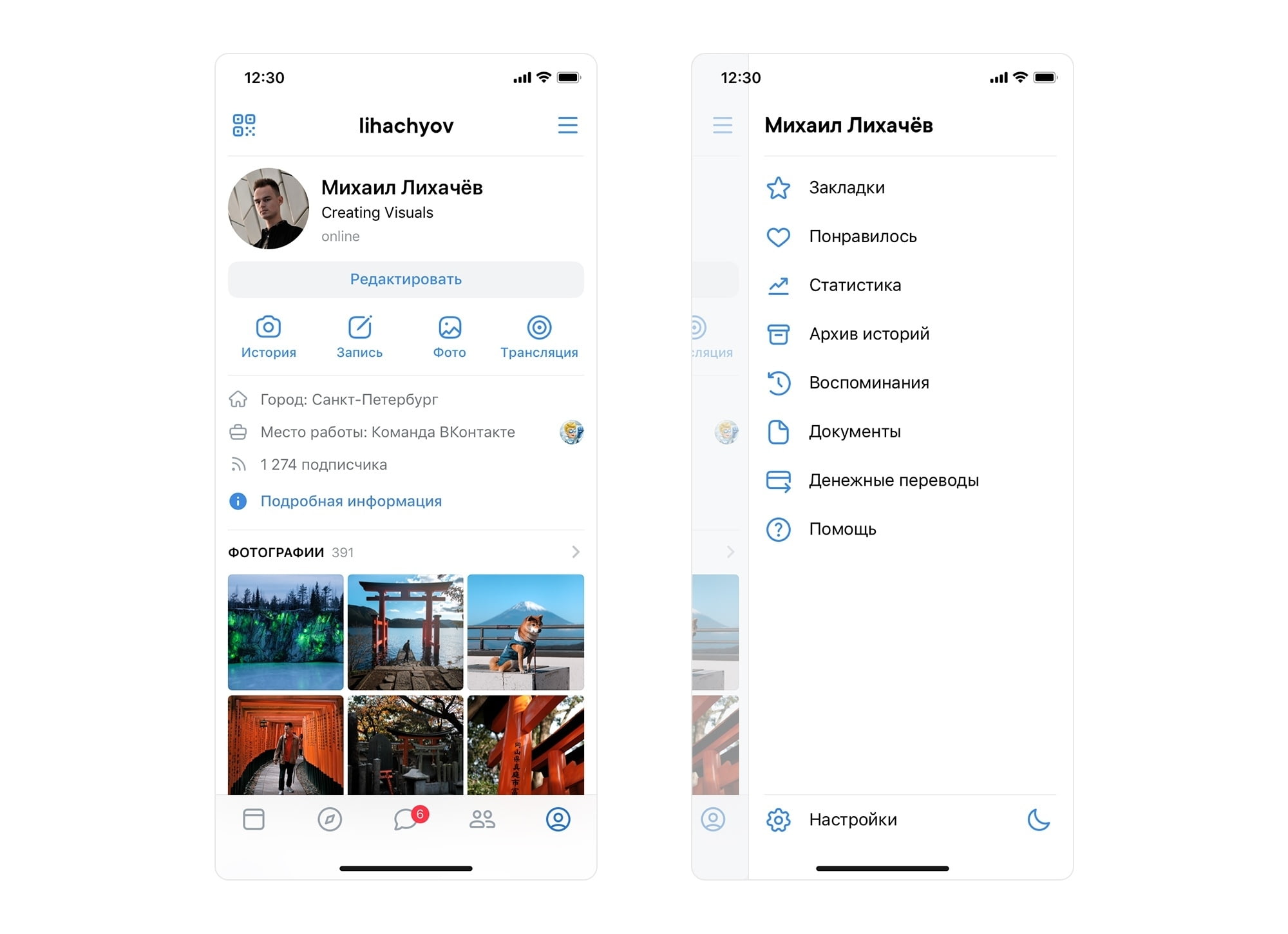 В этой программе нет жестких системных требований. Для нее вполне достаточно 1 мегабайта на жестком диске и 128 — рабочего.
В этой программе нет жестких системных требований. Для нее вполне достаточно 1 мегабайта на жестком диске и 128 — рабочего.Большинство владельцев аккаунтов в самой популярной социальной сети отмечают, что в их профиле нет функций для изменения фона. Удобнее использовать черный цвет, который не мешает восприятию информации. Как установить темную тему ВК, если на панели нет соответствующей кнопки? Есть несколько способов изменить стиль оформления, каждый из которых имеет свои плюсы и минусы.
Разработчик социальной сети предусмотрел несколько вариантов оформления ресурса. Пользователи могут изменять настройки по своему усмотрению. Раньше акцента на цветах не делали. Через некоторое время возникла необходимость улучшить интерфейс.
При изменении белого фона на черный следует сразу же изменить цвет текста. Отсутствие этого действия — самая частая ошибка среди большинства пользователей, использующих новый функционал.
Темная тема ВКонтакте для iOS
Наличие темной темы ВКонтакте актуально для мобильной версии 5. 2. Лишь недавно стало известно, что нововведения можно использовать в iPhone.
2. Лишь недавно стало известно, что нововведения можно использовать в iPhone.
Чтобы изменить фон на темный, выполните ряд действий:
- Перейдите в раздел «Внешний вид».
- Включите опцию Темная тема.
Дизайн на iOS будет выполнен в черных тонах. Выраженные элементы будут отсутствовать. Монохромные элементы наблюдаются только в тексте всплывающих окон и на значках уведомлений.
К достоинствам космического черного дизайна можно отнести отсутствие негативного воздействия на зрение.Черный внешний вид интерфейса позволяет более комфортно общаться вне зависимости от времени суток и места пребывания.
Темная тема ВКонтакте для Android
Мобильное приложение, разработанное для Android, также имеет соответствующий функционал. Для подключения необходимо зайти в раздел «Внешний вид» и изменить соответствующие настройки.
Темная тема ВК для Яндекс браузера
Перед тем, как сделать черный фон в ВК, необходимо изучить последовательность действий.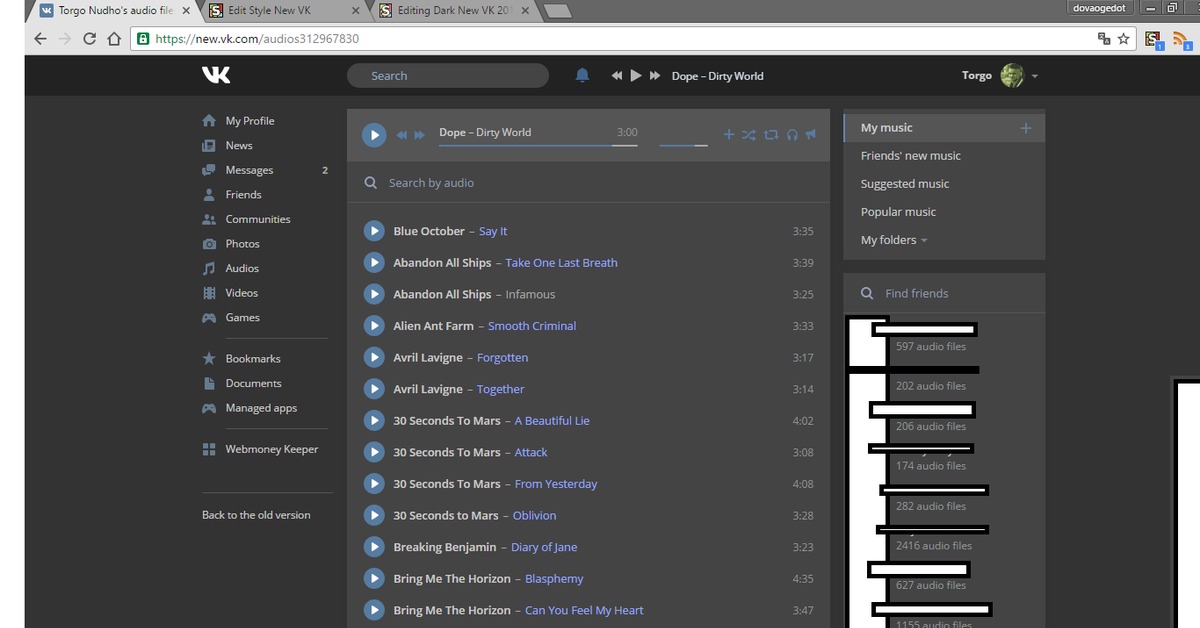 Стандартный интерфейс диммирования следует переключать, используя следующую последовательность действий:
Стандартный интерфейс диммирования следует переключать, используя следующую последовательность действий:
- В правом верхнем углу браузера войдите в раздел «Настройки».
- В открывшейся для поиска строке введите «Темная тема».
- Рядом с одноименной строкой установите флажок.
Если предпринятые действия не дали ожидаемого результата, то на странице «Дополнения» перейдите в раздел «Интерфейс» и установите флажок рядом со строкой «Ночная тема».
После действий, выполненных на телефоне или на стационарном ПК, стиль цветовой гаммы изменится только после обновления страницы. Если этого не произошло, значит в браузере нет соответствующего расширения — Стильный (стиль CSS).
Для установки необходимо:
- Перейти на официальный сайт Stylish.
- Нажмите кнопку «Установить для», указав используемый браузер.
- Подтвердите добавление расширения и обновите страницу.
После обновления появляется затемненный вид. Тестирование нового интерфейса уже завершено, поэтому обновленный дизайн работает без ошибок. Если у вас возникнут трудности, обратитесь в службу поддержки пользователей социальной сети.
Тестирование нового интерфейса уже завершено, поэтому обновленный дизайн работает без ошибок. Если у вас возникнут трудности, обратитесь в службу поддержки пользователей социальной сети.
Программа для темы ВК. Как сделать элементарно изменить фон вконтакте в браузере Google Chrome
Придать своей странице в социальной сети яркости и индивидуальности может каждый пользователь. Эта возможность предоставляется тем, кто предпочитает Яндекс.Браузер, так как существуют специальные утилиты, которые можно использовать для данной цели.Другими словами, в Internet Explorer интегрированы специальные расширения. В некоторые из них встроен конструктор — небольшая программа, помогающая самостоятельно настроить интерфейс страницы в социальной сети ВКонтакте. И если кроме страницы ВКонтакте вы не прочь поменять внешний вид и сам браузер, то вам тоже нужно.
Где найти добавочные номера
Для того, чтобы установить темы для Яндекс Браузера ВКонтакте, вы можете воспользоваться различными предложениями от разработчиков. Сегодня их предлагается огромное количество. Однако не стоит полностью доверять незнакомым ресурсам, так как после установки утилит с сомнительных сайтов возникновение каких-либо проблем. Например, внешний вид, блокирующий доступ к этой социальной сети.
Сегодня их предлагается огромное количество. Однако не стоит полностью доверять незнакомым ресурсам, так как после установки утилит с сомнительных сайтов возникновение каких-либо проблем. Например, внешний вид, блокирующий доступ к этой социальной сети.
Итак, попытка воспользоваться предложениями некоторых ресурсов привела к тому, что мой антивирус определил их как содержащие вредоносный код. Есть сайты, предлагающие темы для ВКонтакте Яндекс Браузер для установки параллельно с другими продуктами, иногда совершенно бесполезные и занимающиеся только компьютерными ресурсами.Поэтому поговорим только о тех дополнениях, которые действительно заслуживают внимания.
Как установить тему для ВК
Один из наиболее приемлемых вариантов — обратиться на сайт vktema.com . Предлагаемое здесь расширение вполне функционально. После того, как вы нажмете кнопку «Загрузить», вам будет предложено добавить ее в автозагрузку, и в интернет-браузере будет установлена дополнительная панель.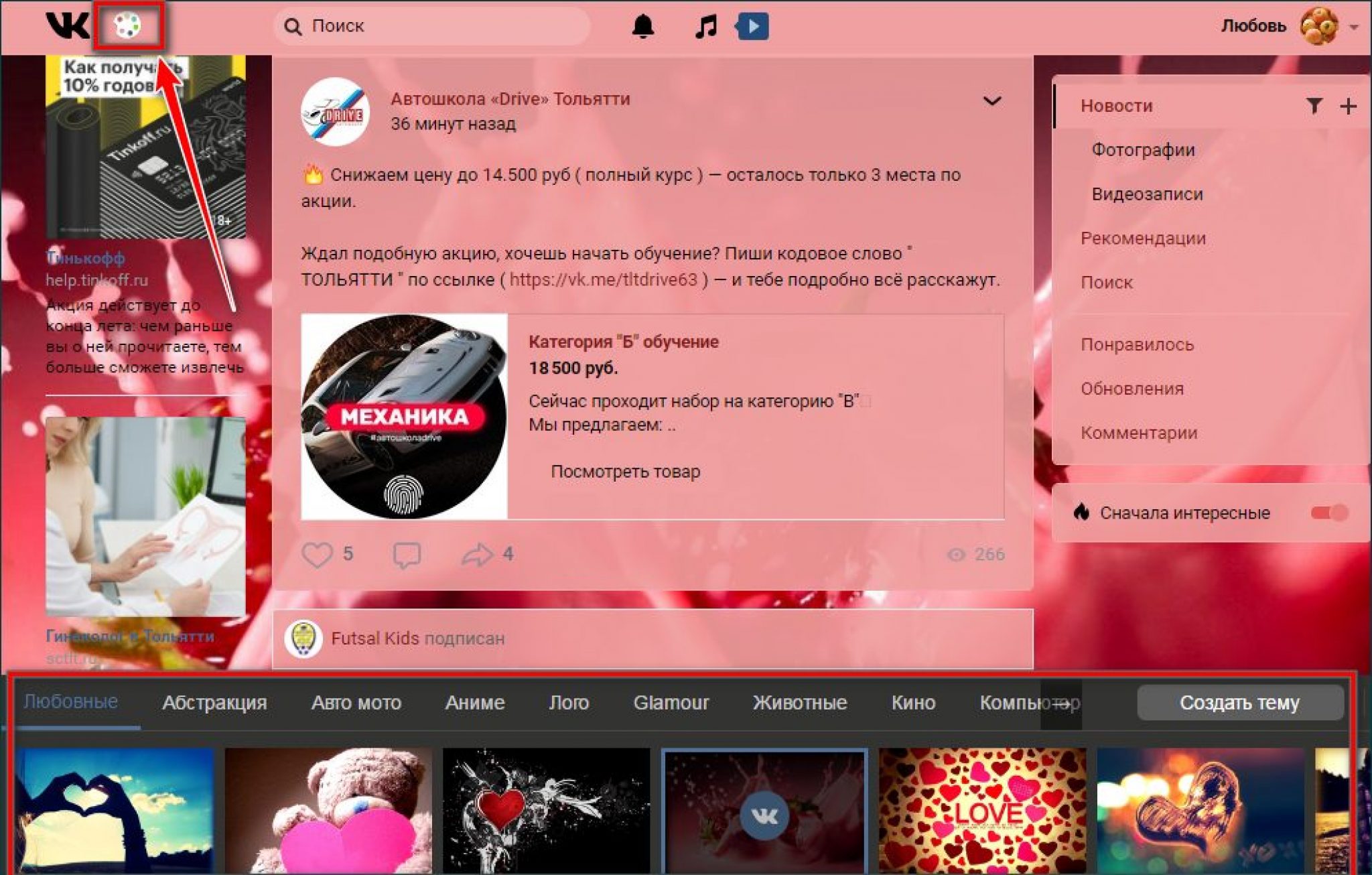 После установки плагина необходимо перезапустить Яндекс.Браузер. Если мы сейчас перейдем на страницу в социальной сети, мы увидим, что в меню появляется менеджер меню.Однако следует отметить, что предлагается всего около двух десятков вариантов оформления страниц, которые не придется по вкусу.
После установки плагина необходимо перезапустить Яндекс.Браузер. Если мы сейчас перейдем на страницу в социальной сети, мы увидим, что в меню появляется менеджер меню.Однако следует отметить, что предлагается всего около двух десятков вариантов оформления страниц, которые не придется по вкусу.
Если хотите больше возможностей, то загляните на ресурс VKMOD.NET. Среди пользователей сети ВКонтакте он достаточно популярен, так как расширение «Устойчивое расширение» здесь тоже очень эффективно. Скачайте файл для установки, установите и перезапустите браузер. Теперь зайдите на свою страницу ВКонтакте и увидите, что появился новый раздел «Мои темы». Если вы нажмете на нее, вы найдете варианты оформления различных страниц.Достоинством утилиты от этого разработчика является широкий выбор тем, при условии возможности настройки выбора шрифта и цвета фона.
Также стоит обратить внимание на то, что предлагает get-styles.ru. Также есть возможность устанавливать темы для обращения в Яндекс браузер на свой вкус. Для этого зайдите на сайт и выберите любой дизайн. После нажатия кнопки «Установить» начинается загрузка специальной утилиты. Вам нужно будет подтвердить согласие с Лицензионным соглашением, но это скорее формальность.Кроме того, полная установка Вам будет предложено изменить некоторые настройки, но вы можете выбрать не полную, а выборочную установку, сняв выделение с тех пунктов, которые вам не интересны.
Для этого зайдите на сайт и выберите любой дизайн. После нажатия кнопки «Установить» начинается загрузка специальной утилиты. Вам нужно будет подтвердить согласие с Лицензионным соглашением, но это скорее формальность.Кроме того, полная установка Вам будет предложено изменить некоторые настройки, но вы можете выбрать не полную, а выборочную установку, сняв выделение с тех пунктов, которые вам не интересны.
После установки вам нужно будет перезапустить Интернет-браузер, чтобы внести изменения. Теперь у вас будет дополнительная панель в браузере. С его помощью вы можете не только менять темы, но и иметь быстрый доступ к сообщениям, их фотографиям, видео и другим материалам.
Конечно, это далеко не весь список предложений разработчиков по изменению темы ВК в Яндексе.Браузер. Вы можете использовать указанные ресурсы или выбрать другой вариант. В любом случае новый дизайн сделает вашу страницу яркой и интересной, а время проведенное в соц. Сети еще приятнее.
Здравствуйте, уважаемые читатели блога сайта! Мы уже подробно рассмотрели, насколько это возможно, процесс регистрации и ознакомились с основными настройками персональной страницы. Сначала я хотел уместить рассказ об этой социальной сети в одну статью, но, учитывая богатейший функционал ВКонтакте, решил разбить материал на несколько частей.
Сначала я хотел уместить рассказ об этой социальной сети в одну статью, но, учитывая богатейший функционал ВКонтакте, решил разбить материал на несколько частей.
В одном из постов уже было рассмотрено, как создавать и скачивать, а в другом — о широких возможностях данной социальной сети в плане прослушивания музыки, просмотра видео, рисования граффити (), программ, игр, приложений в контакт и другие возможности. В сегодняшней публикации мы поговорим о том, где и как скачать и установить Темы ВКонтакте.
Функционал ВК и чем опасен сервис Get Styles.ru
Конечно, для нас, вебмастеров, важны, прежде всего, возможности социальных сетей, которые напрямую способны продвигать сайт (в частности, методы SMO и SMM).Например, вопрос, как создать и продвигать группу ВКонтакте. Однако возможности, о которых мы сегодня поговорим, также при определенных обстоятельствах могут быть полезны в бизнесе. Самостоятельное продвижение сайта, я обязательно расскажу подробнее в следующих статьях.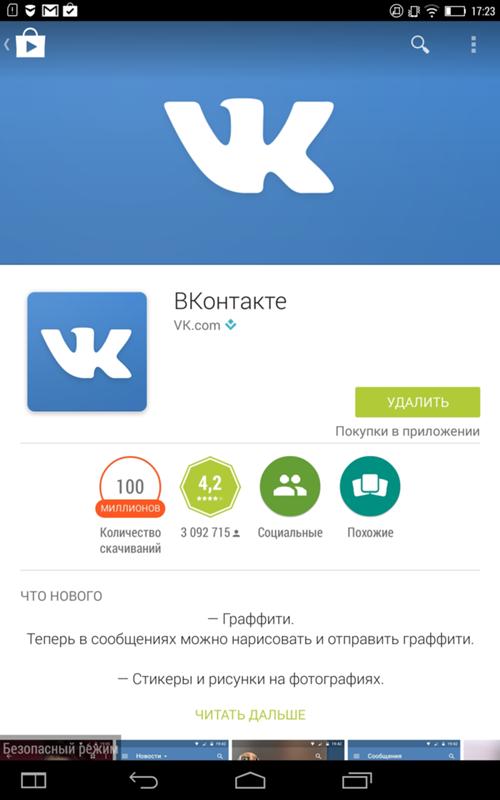
Для начала разберемся, что можно сделать, чтобы изменить личную страницу ВКонтакте в дизайн-плане. Ведь красивый дизайн, радующий глаз, иногда играет положительную роль в улучшении производительности любой работы в Интернете, хотя мы это редко замечаем.Я уже писал о том, как установить и изменить, самое время сделать то же самое, рассказать обоим применительно к социальной сети Вконтакте.
Готовые темы для ВК можно выбирать и даже создавать самостоятельно с помощью различных сервисов. Сначала я хотел, чтобы несколько читателей познакомили вас с целым набором сайтов и программ, с помощью которых вы можете устанавливать темы для контакта. Однако потом передумал, потому что не испытываю полной уверенности в безопасности многих из этих ресурсов.
Первым мотивом было остаться на сервисе Get Styles.RU. , который является самым известным и заслуживающим доверия. Помимо прочего, программа GET STYLES, являющаяся продуктом этого ресурса, позволяет одним нажатием мышки установить готовую тему для ВКонтакте. Но, загрузив архив, содержащий установочный файл. И проверив его мой незаменимый Dr.Web, оказалось, что файл заражен.
Но, загрузив архив, содержащий установочный файл. И проверив его мой незаменимый Dr.Web, оказалось, что файл заражен.
При более детальном изучении выяснилось, что ссылка для скачивания ведет на сторонний сайт-близнец с адресом get styles.info, судя по всему, владельцы Get Styles.ru действительно тут ни при чем и их ресурс используется наглыми злоумышленниками, а может и нет. Я им писал в техподдержку, ни ответа, ни лида. Вот такие вот пироги. Так что будьте бдительны по отношению к этому ресурсу.
Увы и ах, я не могу предоставить вам прямую ссылку на проект, который несет в себе такую опасность. Я, конечно, не собираюсь обвинять администрацию сайта и, скорее всего, никогда не уверен. Просто это плод бесстыдного издевательства над незнакомцами, которые используют знания для своих черных дел.Но я должен предупредить ваших читателей. Возможно, на момент прочтения этой статьи эта услуга уже будет белой и пушистой, проверка не помешает.
Установка темы ВК для хрома с помощью плагина Stylish
Так что придется разбирать другой метод, который, на мой взгляд, более безопасен.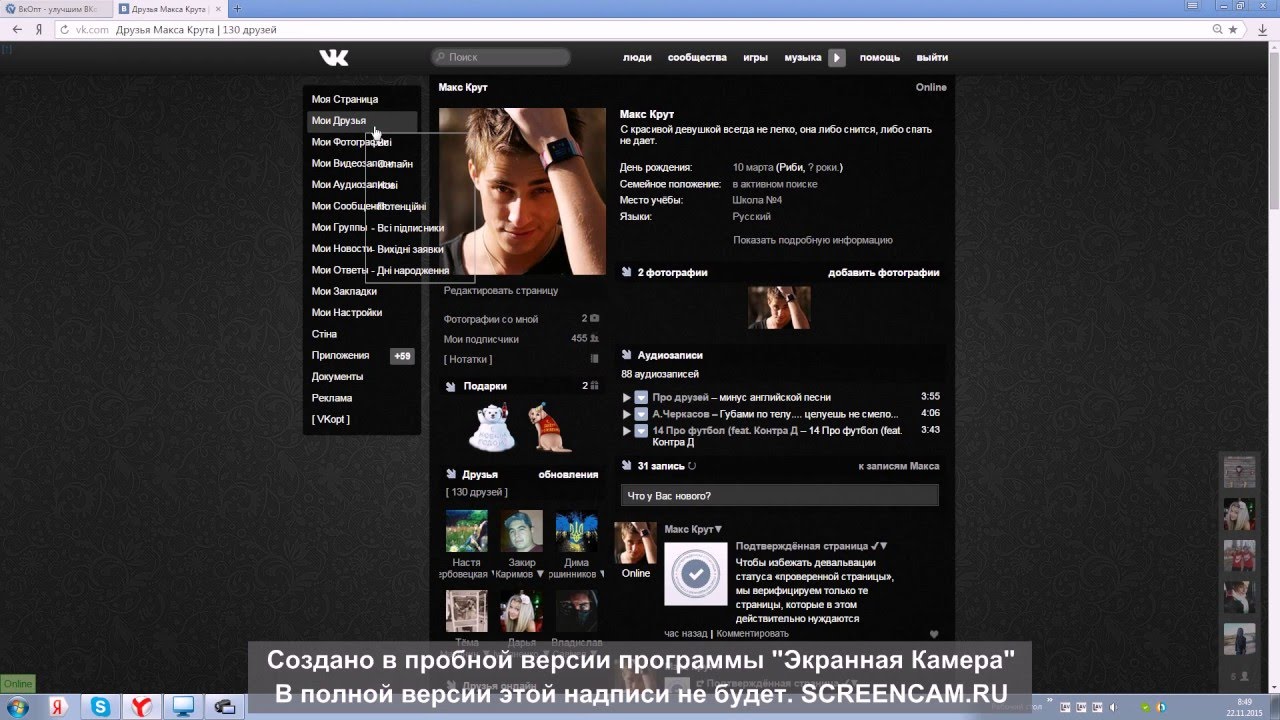 Причем способы загрузки тем для разных браузеров будут несколько отличаться. Установка тем в Google Chrome и Firefox происходит аналогично, так как в обоих случаях плагин Stylish играет основную роль.Для Google Chrome (- Как скачать, установить, обновить Google Chrome) Это расширение можно скачать отсюда. Эта страница официальная, поэтому можете спокойно относиться к любой нечистоте в виде вирусных программ.
Причем способы загрузки тем для разных браузеров будут несколько отличаться. Установка тем в Google Chrome и Firefox происходит аналогично, так как в обоих случаях плагин Stylish играет основную роль.Для Google Chrome (- Как скачать, установить, обновить Google Chrome) Это расширение можно скачать отсюда. Эта страница официальная, поэтому можете спокойно относиться к любой нечистоте в виде вирусных программ.
Загрузка и установка СТИЛЬНЫЙ стандарт, точно так же, как и другие расширения для Google Chrome устанавливаются (на странице загрузки нажмите кнопку «Бесплатно»). После этого установка происходит мгновенно. Приступим к установке любой из тем для связи с браузером Chrome.
Установка стилиса отмечается появлением в правом верхнем окне значков браузера в виде буквы «S» на цветном фоне, символизирующей готовность расширения к работе. Вам нужно будет щелкнуть по этому изображению правой кнопкой мыши и выбрать его в меню «Настройки». В новой вкладке откроется окно, в котором необходимо выполнить определенные действия:
По сути, расширение Stylish изначально предназначено для формирования дизайна на страницах социальной сети facebook (- Регистрация и вход в учетную запись социальной сети Facebook), поэтому здесь есть ссылка на англоязычный ресурс, где Вы можете выбрать дизайн, щелкнув мышью по ссылке с его названием. Затем в открывшемся окне рядом с изображением выбранного дизайна нажмите кнопку «Установить со стильным дизайном». И этот весь выбранный стиль будет автоматически применен к любой странице.
Затем в открывшемся окне рядом с изображением выбранного дизайна нажмите кнопку «Установить со стильным дизайном». И этот весь выбранный стиль будет автоматически применен к любой странице.
Но это для веб-страниц Facebook (про мою страничку, ее настройки, включая установку фото и обложек для профиля). Оказывается, автоматическую работу загруженного приложения можно адаптировать под ВК. Для этого просто перейдите на эту страницу того же ресурса, где стили оформления представлены специально для контакта.
Вы выбираете услугу и переходите по ссылке с названием темы. Следующая веб-страница должна содержать подробное описание на русском языке. Далее нажимаем на уже упомянутую мной кнопку «Установить со стильным», затем переходим на страницу настроек и видим такую картинку:
Как видите, тему удалось автоматически загрузить Вконтакте. Откройте любую страницу этой социальной сети и наблюдайте за изменением дизайна. Казалось, все будет хорошо и читателей все должно устроить.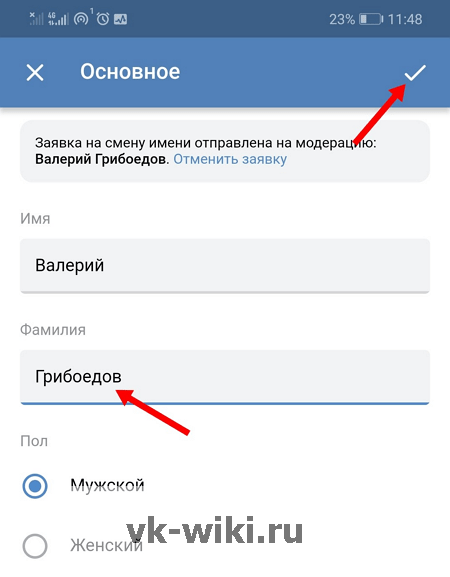 Но мои приступы перфекционизма, пусть они не прекращаются и заставляют меня идти дальше.
Но мои приступы перфекционизма, пусть они не прекращаются и заставляют меня идти дальше.
Поэтому мы рассматриваем другой способ установки ТЕМ с помощью того же стиля, но путем создания своего собственного варианта, нажав на кнопку «Создать стиль». В правой половине окна расширения появится текстовое поле, куда нужно вставить собственный код со стилями CSS. Подозреваю, что многие из читателей не могут похвастаться столь совершенным знанием каскадных таблиц для создания своего стиля дизайна, поэтому нам будет проще.
После неудачи с Get Style.ru я долго искал ресурс, который мог бы предложить различные темы CSS-стилей готового кода ВКонтакте C и в то же время был бы безопасен для пользователей. В итоге мой выбор остановился на kontaktlife.ru. В плане выбора Бог, конечно, не Бог, но при желании таких ресурсов в сети можно найти достаточно, главное очень скрупулезно нужно соблюдать правила безопасности и обязательно проверять неизвестные сайты антивирусом. программа.
Итак, заходим на сайт (ссылка вверху) и нажимаем на нужную картинку, олицетворяющую выбранную тему для ВК, или на название раздела, а там уже там смотрим соответствующие варианты для этой категории. После нажатия на изображение откроется новое окно с увеличенным изображением и желаемым кодом CSS под ним. Скопируйте код, перейдите в окно с открытой программой «Стильный» и вставьте полученный фрагмент в текстовое поле (помните, что мы нажали кнопку «Создать стиль»):
После нажатия на изображение откроется новое окно с увеличенным изображением и желаемым кодом CSS под ним. Скопируйте код, перейдите в окно с открытой программой «Стильный» и вставьте полученный фрагмент в текстовое поле (помните, что мы нажали кнопку «Создать стиль»):
Обязательно поставьте галочку напротив опции «Включено» и введите название.Теперь нажмите кнопку «Указать», чтобы добавить адрес страницы, на которой будет применена данная тема для ВКонтакте. Если вы выберете «URL, начинающийся с» из раскрывающегося списка и введете в строку «http://vk.com/», это будет означать, что этот дизайн украсит любую веб-страницу ВК.
Затем нажмите «Сохранить» в левой части окна «Стильный стиль» и, Wu la, операция была выполнена. Далее перейдите на любую страницу социальной сети Вконтакте и наслаждайтесь обновленным дизайном. На значке стилуса будет отображаться цифра «1» в соответствии с порядковым номером.В дальнейшем вы можете управлять загруженными стилями: отключать или полностью удалять их, перемещая весь раздел «настройки», нажав правую кнопку на значке.
Как установить темы ВКонтакте для мазилы через Stilish
А теперь рассмотрим, как скачать темы для ВКонтакте, если вы используете в качестве браузера Mozilla Firefox. (О том, как бесплатно скачать последнюю версию Mazil Faofox) с помощью того же Stylish. Для Masile вы можете скачать приложение здесь.Stylish устанавливается снова, как и другие плагины для Mozilla Firefox (нажмите серую кнопку «Загрузить для Windows»).
После завершения установки, как и в случае с Chrome, в правом верхнем углу браузера появляется значок, символизирующий активный плагин, однако по внешнему виду и функциям он отличается от Google. Теперь откройте страницу сайта ВКонтакте (http://vk.com), нажмите на значок Стильный и в меню выберите «Найти для текущего сайта»:
Недавно упомянутый UserStyles.org с темами для контактов откроется в новой вкладке. Далее действуйте как в первом случае с опцией Google: выбираем дизайн, нажимаем на ссылку с его названием, расположенную справа, и на новой веб-странице нажимаем большую зеленую кнопку «Установить со стильным». Появится диалоговое окно с информацией о пользователе, которое содержит данные о тех веб-страницах сайта, к которым применяется устанавливаемый стиль:
Появится диалоговое окно с информацией о пользователе, которое содержит данные о тех веб-страницах сайта, к которым применяется устанавливаемый стиль:
Здесь есть кнопка включения превью Хотя я по каким-то причинам не работал.Чтобы скачать тему для контакта, нажмите на надпись «Установить». Результат известен, CSS-код будет мгновенно загружен и применен к открытой веб-странице Вконтакте. Далее им можно управлять из стильного иконочного меню, например, отключить или включить, убрав или поставив галочку в строке с названием стиля дизайна:
Если использовать строку «Управление стилями», то мы попадаем в более глобальные настройки стилей, где можно не только отключить, но и полностью удалить тему, а также создать новую.Кроме того, плагин может попасть через верхнее меню Mozilla по пути «Инструменты» — «Надстройки» — «Расширения», где вы даете возможность отключить или удалить стильный стиль самостоятельно.
Стили оформления ВК для IE и Opera
Для браузера Opera.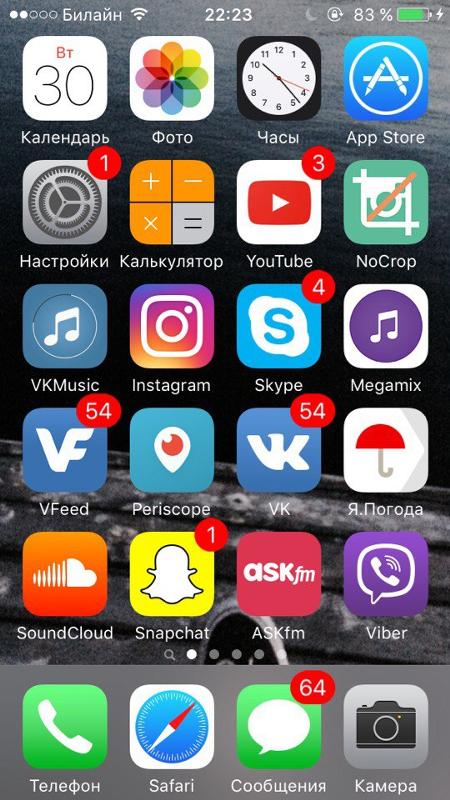 (а про оперу необходимую информацию) Совсем недавно появилась ее версия стильного плагина. К сожалению для Internet Explorer. (- Как загрузить, установить, обновить и удалить Internet Explorer) на данный момент нет надежного расширения, которое несколько автоматизировало бы процесс установки в целом и для сайта, с которым вы общаетесь, в частности.Однако здесь можно спокойно обновить дизайн, и для этого не нужно быть гуру каскадных таблиц стилей (CSS).
(а про оперу необходимую информацию) Совсем недавно появилась ее версия стильного плагина. К сожалению для Internet Explorer. (- Как загрузить, установить, обновить и удалить Internet Explorer) на данный момент нет надежного расширения, которое несколько автоматизировало бы процесс установки в целом и для сайта, с которым вы общаетесь, в частности.Однако здесь можно спокойно обновить дизайн, и для этого не нужно быть гуру каскадных таблиц стилей (CSS).
Попробуем узнать, как адаптировать стили темы ВК для браузера Internet Explorer. Во-первых, вам просто нужно просто скопировать код с любого сайта, который предоставляет его в открытом видео. Ну например из проекта kontaktlife.ru, ссылку на который я дал чуть выше. Потом сохраняем в простой блокнот и прописываем расширение. CSS:
Если у вас одна из новейших версий IE, вы должны щелкнуть значок шестеренки в правом верхнем углу окна веб-браузера, а затем перейти по следующему пути, последовательно открывая диалоговые окна: «Свойства браузера» — «Дизайн» и в разделе «Custom Style Style» отметьте опцию «Register, using Custom Style», затем укажите путь к созданному файлу на вашем компьютере:
После всех этих телетрансляций нажмите «ОК» в обоих открытых окнах, в результате чего дизайн будет применен к открытой веб-странице.Видя ограниченные возможности проводника с точки зрения функциональности управления стилями, можно использовать только один файл CSS, и, следовательно, загруженный дизайн будет присутствовать на всех веб-наборах, открытых в браузере, в том числе в контакте.
Ну наконец-то посмотрим, как можно без помощи Stylish установить тему ВК для оперы, хотя теперь можно этим расширением пользоваться. Точно так же, как и в Explorer, сначала необходимо создать файл стиля с расширением. CSS и сохраните на компьютере.Чуть выше описание этой операции, поэтому повторяться не буду. Затем, если у вас есть одна из последних версий этого браузера, выберите «Инструменты» — «Общие настройки» в верхнем меню.
На вкладке «Расширенные» в левом списке нужно найти «Контент». Перейдя в этот раздел, нажмите кнопку «Настроить стили». Окно открывается меньшее, где нужно бросить вызов вкладке «Режимы отображения». Необходимо убедиться, что напротив опции «Моя таблица стилей» стоит галочка:
Затем закройте это окно, нажав OK.Далее нажимаем кнопку «Настройки для сайта» и попадаем в раздел «Управление серверами», где нажимаем на кнопку «Добавить». Откроется еще один диалог, в котором они перейдут в раздел «Основные». Здесь напротив Опций «Сайт» вводим доменное имя: vk.com. Затем переходим во вкладку «Вид» того же раздела и, нажав кнопку «Обзор», выбираем путь к заранее подготовленному файлу CSS для связи:
После всех этих операций последовательно закрываем все открытые окна, везде нажимая «ОК».Зайдите на страницу сайта и наслаждайтесь полученным эффектом, который создает новую тему ВКонтакте. В заключение предложу еще одно видео от оперы для закрепления, если кто что-то не понял. Видео сделано профессионально, объяснение четкое, ясное и лаконичное (обратите внимание, что доменное имя должно быть vk.com, а не vkontakte.com):
К сожалению, в социальной сети ВКонтакте по умолчанию стоит возможность изменения фона сайта, однако это небольшое ограничение можно легко обойти, установив специальные инструменты.Как правило, есть два типа похожих инструментов: программное обеспечение, установленное на компьютере, и расширение для браузера.
Ниже будет рассмотрен способ изменения фона ВКонтакте с помощью расширения браузера, так как этот способ имеет больше преимуществ перед программой:
1. Позволяет изменить тему для одного или нескольких браузеров. Например, вы используете на компьютере Google Chrome и Яндекс.Браузер и хотите изменить тему только для первого браузера;
2. Не «сумасшедший» компьютер. Любая программа, установленная на компьютере, создает в системе файлы, папки и записи в реестре, которые даже после удаления этой программы могут оставаться на компьютере. С расширением браузера все проще: достаточно просто удалить из браузера, чтобы не осталось и следа.
В нашей задаче нам поможет расширение браузера ВКМОД, которое поддерживают такие популярные веб-браузеры, как Google Chrome, Opera, Яндекс.Браузер и многие другие браузеры, реализованные на базе движка Chromium.
Как только расширение будет установлено в браузере, его значок появится в правом верхнем углу. Вернитесь на сайт ВКМОД. Здесь также будет представлен широкий выбор украшений. Чтобы применить выбранную тему, нажмите кнопку. «Установить тему» .
Вы автоматически перенаправитесь на страницу ВКонтакте, где будут видны новые изменения.
В случае, если вы хотите отключить отображение фона без удаления надстройки, щелкните в правом справочном углу браузера на значке VKMOD и в отображаемом окне переведите тумблер в неактивное положение, чтобы отключение операции расширения.
Иногда хочется установить тему в ВК, которая подходит по настроению или по времени года, но сделать это не так-то просто. Браузеры неравные и для каждого из них есть свой способ. Поэтому сейчас рассмотрим их более подробно.
Для браузера Google Chrome специальным расширением создано специальное расширение, с помощью которого пользователь может установить скринсейвер в своем профиле ВК. Для этого зайдите в интернет-магазин Chrome.
Выбирайте то, что мне нравится, и устанавливайте.Для этого нажмите кнопку «бесплатно», а затем подтвердите новое разрешение — нажмите «Добавить».
После этого в браузере появится новое расширение, которое уже будет помечено как «включенное».
Теперь находим в интернете подходящую картинку, открываем. Далее нажимаем на левую кнопку мыши и нажимаем внизу кнопку «Установить как обои ВКонтакте». После этого проверьте свой профиль.
Изменить стиль оформления ВК в опере не получится, как мы это делали в Google Chrome.Здесь придется потрудиться и даже почувствовать себя веб-мастером.
Сначала нам нужно зайти в браузер. В меню настроек выберите «Дополнительно», затем перейдите в «Контент». После этого выберите «Настройки стиля» и «Режимы просмотра». Здесь поставить галочку напротив «Моя таблица стилей», что позволит вам самостоятельно установить стиль интернет-страницы.
Теперь я вспомнил, как самостоятельно создать тему для своего профиля VK:
Создать папку со стилем. Мы можем ей как-нибудь позвонить, чтобы не потерять.Пусть это будет папка «фон 1».
Теперь осталось только найти подходящее изображение, которое послужит нам фоном в ВК. Находим и сохраняем в папку «Фон 1».
И последнее, что нам нужно сделать, это зайти на вашу страницу ВКонтакте, щелкнуть правой кнопкой мыши по фону, затем выбрать из списка «Настройки для сайта».
Стоит зайти во вкладку «Вид» и найти строчку с «моей таблицей стилей».
С помощью проводника выбираем подготовленный файл с расширением CSS и сохраняем настройки.
После этого обновляем страницу. Фон должен измениться.
Изменить фон ВК в Internet Explorer
Если вы пользуетесь этим браузером, то для установки фона в ВК вам нужно будет сделать следующий вариант:
Вам нужно зайти на сайт с темами.
Выбирайте подходящую тему и играйте на компе.
Файл будет в виде архива. После того, как вы разархивируете его, вы увидите файл с шестеренкой. Он ему понадобится.
Здесь мы увидим вкладку «Общие» и раздел «Регистрация». Выставьте галочку напротив «разложить по индивидуальному стилю».
После этого нужно нажать «Обзор» и выбрать подготовленный файл с расширением CSS. Сохраняем изменения, нажав кнопку «ОК», перезапускаем браузер, проверяем ВК.
Прописываем в адресной строке Stylish — название дополнения для браузера, с помощью которого можно легко изменить оформление ресурса ВКонтакте.
Устанавливаем программу и перезапускаем браузер, чтобы дополнить Stylish начало работы.
После этого в правом верхнем углу появится значок надстройки.
После этого откроется окно, в котором нужно вставить скопированный текст из файла в большую часть файла, а в поле «имя» ввести собственно название дизайна. Единственное, надо помнить, что текст вставляется между скобками, которые уже присутствуют в форме.
Далее перезагружаем страницу ВК и наслаждаемся фоном. Чтобы изменить настройки созданного фона или удалить его вовсе, достаточно щелкнуть значок программы, выбрать правую кнопку мыши на фоне и вызвать меню.Здесь вы можете выбрать доступное действие с темой: Удалить, отредактировать.
Итак, мы рассмотрели возможные методы создания индивидуального стиля оформления ВК. Что многим поможет раскрасить ваш скучный темно-синий профиль.
Многие жители России и других стран СНГ являются пользователями социальной сети ВКонтакте. Обычный дизайн сайта со временем может надоедать. Как сделать свою страницу интереснее и ярче?
Стандартный фон страницы ВК — белый. Однако при желании вы можете изменить его на любой другой цвет или разместить интересную заставку.Новый фон Сохранить и будет радовать вас каждый раз, когда вы посещаете свою страницу в социальной сети.
Фон в ВКонтакте: Воспользуйтесь бесплатными утилитами
Возможности настроек социальной сети не предусматривают возможности работы с фоном страницы. Поэтому пользователю придется обращаться к сторонним программам. Vkplugin, Vkstyles, Imageresizer и Get-Stayles — самые популярные утилиты. Универсальные программы ImageResizer и Get-Stayles помогут создать фон не только в ВК.
- Заходим на сайт vkmod.net.
- Устанавливаем программу — нажимаем «Установить расширение».
- Откройте свою страницу в ВКонтакте.
- Зайдите в «Мои настройки», далее — в «Мои темы».
- Выберите свой любимый фон.
Фон в ВКонтакте: справка интернет-браузера
Браузер, с помощью которого вы тренируетесь в Интернете, также может помочь создать интересный фон для социальных страниц.
Google Chrome.
Пользователи Google Chrome могут воспользоваться специальным расширением своего браузера.
- Перейдите в магазин адвокатов браузера (chrome.google.com/webstore).
- В строке «Поиск магазина» напишите «Дизайн ВКонтакте».
- Нажмите Enter.
- После этого на экране появятся доступные расширения и приложения, с помощью которых вы сможете установить нужный фон на свою сетевую страницу.
- Нажмите кнопку «Установить».
- В появившемся окне подтверждения нажмите «Добавить» или «Установить расширение».
- После установки выбранного разрешения появится надпись «Включено».
- Нажимаем «Посетить сайт» и выбираем понравившуюся картинку — «Установить обе обои ВКонтакте».
- Откройте страницу социальной сети и проверьте изменения.
Internet Explorer.
Если вы являетесь пользователем данного браузера, первое, с чего начать, — поиск по картинке и заставке.
- Заходим на сайт с темами vktema.net.
- Выберите стиль.
- Скачал себе на компьютер: Копирую текст таблицы из темы в записную книжку — сохраняю документ в формате cSS.
- В браузере Internet Explorer перейдите в меню «Сервис».
- В раскрывающемся списке выберите пункт «Свойства наблюдателя».
- Появится таблица, в которой вас интересует вкладка Общие.
- Найдите предмет «Дизайн».
- Откроется новое окно, в котором вы отметите «макияж в индивидуальном стиле».
- После этого становится активной клавиша «Обзор».
- Щелкните по нему и выберите ранее сохраненный файл с расширением CSS.
- Нажмите клавишу «ОК» и перезапустите браузер.
- Откройте свою страницу в ВК и проверьте изменения.
Opera.
- Открытие работающего браузера.
- Зайди в его настройки («Зайти в настройки браузера»).
- Найдите пункт «Дополнительные настройки».
- Выберите «Контент», далее — «Параметры стиля» — «Режимы просмотра».
- Отметьте пункт «Моя таблица стилей». Теперь вы можете установить стиль оформления страницы ВКонтакте.
- Для этого используйте готовую тему (в формате CSS) или создайте свою.
Как самому создать новую тему ВКонтакте
- Открыть новую папку, например, «фон».
- В нем создайте документ — блокнот.
- Откройте его и заполните шаблон.
body (Фон: URL (Picture.jpg) Повтор фиксирован! Важно;)
A (Фон: прозрачный! Важно;), где
Цвет фона — Цвет фона;
Фон рисунка — Фон-изображение;
Будет ли повторяться фоновое изображение — Background-Repeat: NO-REPEAT, REPEAT, REPEAT-X (повторение по горизонтали), Repeat-Y (повторение по вертикали).
- Сохраните документ в формате CSS.
Единственное, что нужно помнить — обновленный фон будет единственным владельцем страницы. Для других пользователей сети его страница будет иметь стандартный вид.
Скачать темы для ВКонтакте. Как установить тему ВКонтакте ?: Get Styles
Устали от простого белого фона на любимом сайте — Вконтакте? Пришло время что-то изменить, и мы предлагаем вам установить новый фон для этого сайта.Теперь вы можете установить понравившуюся картинку или выбрать какую-нибудь красивую вещь и сделать ее фоном ВКонтакте. Сделать это несложно, давайте разберемся!
Как сделать фон страницы ВКонтакте?В зависимости от используемого вами браузера задачи могут немного отличаться. Для начала разберемся, как сделать фон ВКонтакте с помощью очень популярного браузера Google Chrome.
В Интернете есть множество программ, с помощью которых можно сделать фон ВКонтакте, но Google Chrome не всегда готов с ними работать.Что делать? Есть выход!
1. Открываем наш браузер Google Chrome. Откройте меню в нашем браузере и выберите пункт «Настройки».
2 … Слева видим небольшой список, в котором выбираем «Расширения».
3. В открывшемся окне мы можем увидеть, какие расширения установлены в нашем браузере. Теперь открываем поиск и вводим фразу «vkOboi» в строку поиска. Это то, что мы называем расширением, которое поможет нам установить фон.
4. Перейдите на страницу об этой программе и установите ее в свой браузер. Затем мы можем выбрать фон для контакта. Теперь мы можем найти любую картинку в Интернете и установить ее в качестве фона ВКонтакте. Чтобы установить картинку в качестве фона, щелкните ее правой кнопкой мыши и выберите «Установить как обои Вконтакте».
Так можно установить обои для сайта ВКонтакте с помощью браузера Google Chrome.
Как сделать красивый фон ВКонтакте?Для других браузеров мы можем использовать специальные сервисы, которые предоставляют готовые фоны ВКонтакте.Например, мы можем воспользоваться сервисом — ВКтема.
1. Заходим на сайт и выбираем нужную нам картинку в каталоге. На сайте есть категории, по которым поиск будет быстрее.
2. Выберите любую тему и щелкните по ее названию, затем в открывшемся окне нажмите «Установить тему».
4. После установки мы можем открыть наш браузер и увидеть, что выбранный нами фон для сайта Вконтакте уже установлен.
Вот и все! Фон для ВКонтакте установлен.
ВИДЕО. Как сделать фон ВКонтакте?Иногда очень хочется установить тему ВК, подходящую под ваше настроение или время года, но сделать это не так-то просто. Браузеры не одинаковы, и каждый из них работает по-своему. Поэтому сейчас рассмотрим их более подробно.
Для браузера Google Chrome создано специальное расширение, с помощью которого пользователь может сам установить заставку в своем профиле ВКонтакте.Для этого вам нужно зайти в Интернет-магазин Chrome.
Выбираем то, что больше нравится, и устанавливаем. Для этого нажмите кнопку «Бесплатно», а затем подтвердите новое разрешение — нажмите «Добавить».
После этого в браузере появится новое расширение, которое уже будет помечено как «Включено».
Теперь находим в интернете подходящую картинку, открываем. Затем щелкаем левой кнопкой мыши и нажимаем расположенную в самом низу кнопку «Установить как обои ВКонтакте».После этого проверяем наш профиль.
Вы не сможете изменить стиль оформления ВК в Opera, как мы это сделали в Google Chrome. Здесь придется потрудиться и даже почувствовать себя веб-мастером.
Сначала нам нужно зайти в браузер. В меню настроек выберите «Дополнительно», затем перейдите в «Контент». Затем выберите «Параметры стиля» и «Режимы презентации». Здесь установите флажок «Моя таблица стилей», что позволит вам самостоятельно устанавливать стиль интернет-страниц.
Теперь мы вспомнили, как самостоятельно создать тему для нашего профиля ВКонтакте:
Создайте папку со стилем.Можем ей как-нибудь позвонить, чтобы потом не потерять. Пусть это будет папка «Фон 1».
Теперь остается только найти подходящую картинку, которая послужит нам фоном в ВК. Найдите его и сохраните в папке «Фон 1».
И последнее, что нам нужно сделать, это зайти на нашу страницу ВКонтакте, щелкнуть правой кнопкой мыши по фону, затем выбрать из списка «Настройки сайта».
Здесь вы должны перейти на вкладку «Вид» и найти строку с «Моя таблица стилей».
В проводнике выберите подготовленный файл с расширением CSS и сохраните настройки.
Потом обновляем страницу. Фон должен измениться.
Изменить фон ВК в Internet Explorer
Если вы пользуетесь этим браузером, то вам подойдет следующий вариант установки фона в ВК:
Необходимо зайти на сайт с темами.
Выберите подходящую тему и загрузите ее себе на компьютер.
Файл будет в виде архива. После того, как вы разархивируете его, вы увидите файл с шестеренкой. Нам это понадобится.
Здесь мы увидим вкладку «Общие» и раздел «Внешний вид». Установите флажок «Дизайн с использованием собственного стиля».
После этого нужно нажать «Обзор» и выбрать подготовленный файл с расширением CSS. Сохраняем изменения, нажав на кнопку «Ок», перезапускаем браузер, проверяем ВК.
Пишем в адресной строке Stylish — название надстройки для браузера, с помощью которой можно легко изменить оформление ресурса ВКонтакте.
Установите программу и перезапустите браузер, чтобы дополнение Stylish начало работу.
После этого в правом верхнем углу появится значок надстройки.
После этого откроется окно, в котором нужно вставить скопированный текст из файла в большую часть, а в поле «Название» ввести собственно название дизайна. Единственное, что нужно помнить, это то, что текст вставляется между скобками, которые уже присутствуют в форме.
Далее перезагружаем страницу ВК и наслаждаемся фоном. Чтобы изменить настройки созданного фона или полностью удалить его, просто нажмите на значок программы, выберите имя фона правой кнопкой мыши и вызовите меню.Здесь вы можете выбрать доступное действие с темой: удалить, отредактировать.
Таким образом, мы рассмотрели возможные способы создания индивидуального стиля дизайна ВКонтакте. Что поможет многим раскрасить свой скучный темно-синий профиль.
Вконтакте — это социальная сеть, которая сегодня пользуется огромной популярностью у многочисленных интернет-пользователей. Фактически, большинство из нас зарегистрировано в этой социальной сети и использует практически все ее возможности для общения, игр, поиска старых друзей и новых знакомых, а также с помощью контакта вы можете просматривать / слушать любимые видео и аудиозаписи, а можно просто расслабиться, расслабиться, участвуя в различных приложениях.Таким образом, отдохните от повседневной жизни.
Как скачать темы для Вконтакте бесплатно?
Исходя из сказанного, может возникнуть вопрос: Если Вконтакте уже много разных возможностей, то зачем еще нужны темы для контакта ?. А все потому, что Вконтакте стремится быть индивидуальной сетью, отличной от многих других социальных сетей.
Темы социальной сети призваны внести немного разнообразия в нашу с вами повседневную жизнь.Мы любим менять одежду каждый день, вы также можете обновить обложку своей личной контактной страницы. Покажи всем свою индивидуальность в Интернете.
Можно сказать, что контактные темы — это дополнительный способ самовыражения, возможность заявить о себе, обрести собственную уникальность. Помимо всего вышеперечисленного, каждая тема поможет рассказать друзьям о вашем настроении в определенное время.
Если вас переполняют чувства: страсть, любовь — направьте дизайн в нужное русло; если вы находитесь в романтическом настроении, вас, вероятно, заинтересует разнообразие.В случае, если вы одиноки — в качестве темы можно подобрать лицо противоположного пола; ну а если вы заядлый геймер, то скорее всего ваша страничка будет заполнена кадрами, видами вашей любимой компьютерной игры.
Значение предмета для контакта достаточно велико : Они помогут вам выделиться из толпы простым, быстрым и легким способом.
Если вы хотите выделить свой профиль среди других профилей в социальных сетях, не тратьте время зря и прямо сейчас воспользуйтесь возможностью, которую я предлагаю.
Как сменить тему Вконтакте?
Есть плагин (Get Styles: Contact Themes) для различных браузеров, таких как Mozilla FireFox, Opera, Яндекс, Google Chrome. А теперь по порядку расскажу, как задать тему в контакте, в каждом из браузеров.
Google Chrome и Яндекс
Mozilla FireFox
Opera
- Вам необходимо установить плагин Download Chrome Extension из магазина Opera.
- И теперь вы можете зайти в магазин приложений Google Chrome и скачать оттуда плагин Get Styles.
Если эта статья вам помогла или понравилась, не забудьте поставить лайк , это поможет другим пользователям найти ее быстрее. И я могу узнать, что вас интересует больше всего, чтобы подготовить и написать еще больше интересных и полезных статей! С уважением, Вячеслав.
Многие пользователи социальной сети ВКонтакте из-за длительного пребывания на сайте хотят сменить надоедливый белый фон на другую тему. Для этого нужно использовать программы или расширения браузера.Разберемся, как сменить фон ВК за несколько минут.
Введение
Во-первых, следует сказать, что изменение фона в социальной сети не будет работать без использования сторонних инструментов. Самый простой вариант — установить плагин для браузера. Через него вы можете настроить ВКонтакте по своему вкусу — выбрать картинку, установить прозрачность, контраст, цвет, яркость и т. Д. Второй вариант — использовать специальный браузер, ориентированный на пользователей социальных сетей.
В такую программу по умолчанию встроен конструктор для изменения внешнего вида ВК. Если вы не знаете, какое изображение разместить на своей странице, обратитесь в специальные каталоги или группы в Интернете. Рассмотрим все способы в виде пошаговых инструкций.
Установите плагин
Сначала необходимо установить расширение. Давайте посмотрим на процесс на примере браузера Google Chrome. Инструкция также подходит для Яндекс.Браузера, Opera и Mozilla Firefox:
- Откройте браузер на своем компьютере и перейдите в боковое меню.В нем выберите «Дополнительные инструменты» и нажмите «Расширения».
- На экране появится список установленных надстроек. Щелкните отмеченную кнопку.
- В поле поиска введите запрос «обои для вк».
- Откройте плагин с названием «Собственные обои в ВК» и нажмите кнопку «Установить».
- Чтобы изменить фоновое изображение, нужно найти в Интернете подходящую картинку и щелкнуть по ней правой кнопкой мыши.В открывшемся меню выбираем «Установить в фон ВКонтакте».
- Теперь вам нужно изменить насыщенность, прозрачность и т.д. Для этого вам необходимо открыть плагин «Параметры».
- Здесь вы можете включить / отключить отображение изображения, установить прозрачность, обводку, цвет и т. Д.
Теперь есть красивый рисунок на заднем плане, но тема сайта по-прежнему белая. Его можно изменить с помощью другого расширения.
Например, давайте установим надстройку Dark Style VK, чтобы сделать дизайн темным:
- Снова откройте магазин расширений согласно предыдущей инструкции. В строке поиска найдите Dark Style VK и установите его.
- Подтверждаем установку.
- После установки «Темный стиль» автоматически применится к вашей странице.
Вы можете заменить черный дизайн стандартным, удалив плагин из браузера.В бесплатном каталоге есть масса подобных расширений. Что делать, если вы хотите сделать что-то уникальное и настроить дизайн под себя?
Установите браузер
Чтобы скачать установщик, воспользуйтесь ссылкой https://orbitum.com/ru/. Затем выполните следующие действия:
- Перейдите на сайт www.vk.com и войдите в свою учетную запись. Значок палитры появится вверху страницы социальной сети. Нажмите здесь.
- Внизу появится панель для редактирования тем.Вы можете выбрать один из шаблонов (1), создать уникальный дизайн (2) или отключить отображение тем (3).
- Чтобы изменить стандартный дизайн на стороннее изображение, нужно нажать «Выбрать изображение».
- На экране появится окно с выбором изображений с жесткого диска.
- Теперь настройте цвет текста сообщения и интерфейса. Мы рекомендуем выбрать оттенок, который будет отлично контрастировать с фоновым изображением, а значит, его будет легко читать.
- Для завершения введите название темы в соответствующее поле и нажмите кнопку «Сохранить».
Главное преимущество Orbitum в том, что другие пользователи смогут увидеть ваш дизайн, если войдут в ВК через тот же браузер.
Каталоги с готовыми темами
Если вы не хотите придумывать дизайн самостоятельно, то ознакомьтесь с подборкой готовых тем в специальных каталогах. Например, сайт Get-Styles (ссылка на него — https: // get-styles.RU/). Подумайте о работе с ресурсом:
- Откройте Get Styles и выберите понравившуюся тему. Вы можете сортировать материалы по категориям, топам и комментариям.
- Рядом с регистрацией нужно нажать на кнопку «Применить».
- Появится окно, подтверждающее установку расширения.
- После этого на странице сайта появится следующее сообщение.
- Осталось зайти в соцсеть и проверить, так ли это.Как видите, дизайн изменился на тот, который был выбран на веб-сайте Get-Styles.
Все способы, описанные в статье, подходят для браузеров на настольных компьютерах и ноутбуках. На телефонах с Android и iPhone нужно использовать другие методы.
Заключение
Социальные сети отнимают у современного пользователя Интернета много времени. Конечно, любой владелец страницы ВКонтакте захочет поменять скучный белый фон и синий интерфейс. С нашими советами вы можете сделать это за считанные минуты!
Видео
Посмотрите прикрепленное видео.Он ясно показывает шаги в этом руководстве. После просмотра вы легко сможете изменить тему и помочь с этим своим друзьям.
Социальная сеть «ВКонтакте» — одна из самых популярных. Для многих пользователей страница в этой сети — способ самовыражения, самоутверждения. Поэтому такие пользователи серьезно относятся к выбору темы.
Важность темы для «Контакта» велика. Ведь с их помощью пользователи могут выделиться из толпы, продемонстрировать индивидуальность, рассказать о своем настроении или душевном состоянии.
Поэтому вопрос, как бесплатно поменять тему в контакте, сделать дизайн страницы красочнее и оригинальнее сейчас очень актуален.
В Интернете много разных сайтов, как платных, так и бесплатных, на которых можно изменить тему ВКонтакте. Эта задача под силу любому пользователю. Прогуливаясь по просторам всемирной сети в поисках сайта, предлагающего услуги по установке нового дизайна для страницы ВКонтакте, нужно быть предельно осторожным, чтобы не натолкнуться на контент, содержащий вирус.
Как сменить тему ВКонтакте
Следует отметить, что замена темы ВКонтакте осуществляется напрямую через браузер, то есть через программу, с которой вы входите в Интернет. Более того, для разных браузеров алгоритм смены темы будет немного отличаться.
- Применяя комбинацию клавиш Ctrl + F12.
- Или нажмите Menu Settings, где нас будет интересовать позиция Advanced
- Затем найдите элемент «Содержание», затем — «Настроить стили».В открывшемся окне выберите пункт Display Modes. Теперь нужно убедиться, что галочка стоит рядом с пунктом Моя таблица стилей. Если его нет, вы должны отложить его. После выполнения всех вышеперечисленных операций браузер полностью готов к установке новой темы ВКонтакте.
- Для скачивания подходящей темы нам понадобится ссылка «Стили и темы ВКонтакте». Выбрав тему, можете смело скачивать архив себе на ПК. Если вы найдете папку с именем yavkontakte, вам следует переместить ее в корневую папку вашего компьютера. Если такой папки нет, то о ней просто нужно забыть. После распаковки архива следует запустить Opera и перейти на свою страницу ВКонтакте.
- Чтобы изменить тему, просто щелкните правой кнопкой мыши любое пустое место на странице. В открывшемся меню находим пункт Настройки для сайта. Среди открывающихся вкладок нажмите «Просмотр», а затем «Обзор». В скачанном архиве есть файл css_code.css, который поможет вам сменить тему ВКонтакте. Запускаем этот файл, перезагружаем страницу и видим в новой, обновленной версии.
Для смены темы ВКонтакте пользователям браузера Google Chrome необходимо скачать и установить два файла — Get-Styles CH, Get-Styles Ch5. Для установки щелкните загруженный файл и строго следуйте инструкциям, предлагаемым в процессе установки.
После того, как файлы установлены, можно сразу перейти к изменению темы. В частности, вам следует запустить ярлык с программой Google Chrome — с темами для Контакта. Выберите понравившуюся тему из широкого списка предложенных.Если установка не произошла автоматически, необходимо перезапустить браузер.
Браузер Internet Explorer
- Прежде всего, вам нужно определиться с темой, которую вы хотите установить.
- Затем следует скопировать код выбранной темы и сохранить в пустой текстовый файл под любым именем, добавив к нему расширение css.
- Вам нужно перейти в Инструменты, затем в Свойства обозревателя. После этого выберите General (Общие) и выберите Design (Доступность).
- После этого нужно найти и поставить галочку в поле «Форматировать документ с помощью моей таблицы стилей».
- Затем нажмите «Обзор» и выберите файл, созданный и сохраненный на шаге 2. Готово!
Вам необходимо установить специальный плагин, который можно легко найти и загрузить в Интернете. При его установке вы должны выбрать Firefox в качестве программы. Этот плагин устанавливается при последующем запуске браузера. Для правильной установки темы ВКонтакте необходимо скачать архив и использовать css_code.css файл. С помощью блокнота содержимое этого файла нужно скопировать в буфер обмена. Позже, когда вы откроете Firefox, вы увидите значок плагина, где вы должны ввести имя темы, вставить то, что вы скопировали ранее, между фигурными скобками и сохранить его. Если все действия выполнены правильно, то результат достигнут, меняется тема страницы ВКонтакте.
Если на странице ВКонтакте установлена новая тема, но по каким-то причинам вас не устраивает, то всегда есть возможность поменять ее в любой момент.Для этого в левом меню профиля страницы ВКонтакте нажмите на ссылку «Удалить тему».
Вы можете вернуть оригинальную тему, ту, которая была на странице на момент регистрации. Для этого нужно зайти на сайт с темами для контакта, внизу каждой категории найти и выбрать положение стандартной исходной темы. Нажмите кнопку «Применить» и обновите страницу.
Темы для контакта необходимы для того, чтобы внести разнообразие в нашу повседневную жизнь и повседневную жизнь, чтобы дать возможность выделиться, выделиться среди других.Такой способ самовыражения способен отразить настроение пользователя в определенное время, черты характера.
Видео о том, как сменить тему в контакте
Как поменять обои в ВК. Как установить тему ВКонтакте ?: Get Styles
Это вполне возможно сделать даже новичку, не слишком разбирающемуся в Интернете и компьютерах. На некоторых сайтах вы можете найти понравившуюся тему — фон для ВКонтакте, который вы можете бесплатно скачать, установить или изменить на своей личной странице ВКонтакте….
Как самому поменять фон на странице Вконтакте
Файл стилей под названием CSS отвечает за дизайн, в котором любой пользователь видит сайт и каждую из его страниц. Для редактирования или создания файла CSS самостоятельно не требуется никаких специальных программ — достаточно обычного «Блокнота», который можно найти в меню Пуск-Все программы-Стандартные-Блокнот.
А с помощью CSS-гайдов методом проб и ошибок можно научиться делать и менять фон в социальной сети ВКонтакте самостоятельно.После того, как вы создали свой уникальный файл стиля (фона) с выбранным изображением в Блокноте, сохраните его с расширением .css (например, background.css) и следуйте нашим дальнейшим инструкциям.
Как поставить картинки на фон Вконтакте
Так же в интернете можно найти специальные темы для ВКонтакте для изменения стандартного дизайна. Для этого есть хороший сайт: vktema.net. В нем вы можете выбрать любой понравившийся фон. При нажатии на кнопку «Скачать» вам будет предложено скачать файл архива (winrar), в котором находится файл css (см. Предыдущий абзац).
Этот файл нужен нам для встраивания на сайт ВКонтакте. Если на другом сайте, который также предлагает бесплатный фон, загрузка не происходит в формате RAR (архив Winrar), но сразу же выдается текст самого кода, скопируйте нужный вам код CSS (комбинация клавиш ctrl + C) и вставьте его в Блокнот (ctrl + V). Сохраните, как написано выше в предыдущем абзаце. Следующий шаг: добавьте код в браузер. Например Opera: откройте сайт ВК, щелкните правой кнопкой мыши фон и выберите: «Настройки сайта».
Затем во вкладке «Просмотр» добавьте подготовленную таблицу стилей CSS через «Обзор». Нажмите «Обновить» или нажмите F5 на клавиатуре.
Бесплатная программа для смены фона Вконтакте
Как изменить фон с помощью программ. В браузерах Chrome и Mozilla есть различные надстройки (например, Stylish), добавив которые можно загружать картинки в фон ВКонтакте.
Opera также предоставляет всевозможные дополнения к сайту. Одна из программ, позволяющая ставить или менять фон ВКонтакте — vkPlugin.С помощью этого приложения у вас появятся удивительные возможности менять темы оформления и делать стильный красивый дизайн своей страницы. Get-Styles — еще одна похожая бесплатная программа, которая поможет вам изменить фон.
Иногда очень хочется установить тему ВК, подходящую под ваше настроение или время года, но сделать это не так-то просто. Браузеры не одинаковы, и каждый из них работает по-своему. Поэтому сейчас рассмотрим их более подробно.
Для браузера Google Chrome создано специальное расширение, с помощью которого пользователь может сам установить заставку в своем профиле ВКонтакте.Для этого вам нужно зайти в Интернет-магазин Chrome.
Выбираем то, что больше нравится, и устанавливаем. Для этого нажмите кнопку «Бесплатно», а затем подтвердите новое разрешение — нажмите «Добавить».
После этого в браузере появится новое расширение, которое уже будет помечено как «Включено».
Теперь находим в интернете подходящую картинку, открываем. Затем щелкаем левой кнопкой мыши и нажимаем расположенную в самом низу кнопку «Установить как обои ВКонтакте».После этого проверяем наш профиль.
Вы не сможете изменить стиль оформления ВК в Opera, как мы это сделали в Google Chrome. Здесь придется потрудиться и даже почувствовать себя веб-мастером.
Сначала нам нужно зайти в браузер. В меню настроек выберите «Дополнительно», затем перейдите в «Контент». Затем выберите «Параметры стиля» и «Режимы презентации». Здесь установите флажок «Моя таблица стилей», что позволит вам самостоятельно устанавливать стиль интернет-страниц.
Теперь мы вспомнили, как самостоятельно создать тему для нашего профиля ВКонтакте:
Создайте папку со стилем.Можем ей как-нибудь позвонить, чтобы потом не потерять. Пусть это будет папка «Фон 1».
Теперь осталось только найти подходящее изображение, которое послужит нам фоном в ВК. Найдите его и сохраните в папке «Фон 1».
И последнее, что нам нужно сделать, это зайти на нашу страницу ВКонтакте, щелкнуть правой кнопкой мыши по фону, затем выбрать из списка «Настройки сайта».
Здесь вы должны перейти на вкладку «Вид» и найти строку с «Моя таблица стилей».
В проводнике выберите подготовленный файл с расширением CSS и сохраните настройки.
Потом обновляем страницу. Фон должен измениться.
Изменить фон ВК в Internet Explorer
Если вы пользуетесь этим браузером, то вам подойдет следующий вариант установки фона в ВК:
Необходимо зайти на сайт с темами.
Выберите подходящую тему и загрузите ее себе на компьютер.
Файл будет в виде архива. После того, как вы разархивируете его, вы увидите файл с шестеренкой.Нам это понадобится.
Здесь мы увидим вкладку «Общие» и раздел «Внешний вид». Установите флажок «Дизайн с использованием собственного стиля».
После этого нужно нажать «Обзор» и выбрать подготовленный файл с расширением CSS. Сохраняем изменения, нажав на кнопку «Ок», перезапускаем браузер, проверяем ВК.
Пишем в адресной строке Stylish — название надстройки для браузера, с помощью которой можно легко изменить оформление ресурса ВКонтакте.
Установите программу и перезапустите браузер, чтобы дополнение Stylish начало работу.
После этого в правом верхнем углу появится значок надстройки.
После этого откроется окно, в котором нужно вставить скопированный текст из файла в большую часть, а в поле «Название» ввести собственно название дизайна. Единственное, что нужно помнить, это то, что текст вставляется между скобками, которые уже присутствуют в форме.
Далее перезагружаем страницу ВК и наслаждаемся фоном. Чтобы изменить настройки созданного фона или полностью удалить его, просто нажмите на значок программы, выберите имя фона правой кнопкой мыши и вызовите меню.Здесь вы можете выбрать доступное действие с темой: удалить, отредактировать.
Таким образом, мы рассмотрели возможные способы создания индивидуального стиля дизайна ВКонтакте. Что поможет многим раскрасить свой скучный темно-синий профиль.
Именно Вк особенно популярен среди молодежи, которая проводит там большую часть своего свободного времени. При создании новой учетной записи пользователи ищут, как сменить тему в ВК на новую.
Процесс установки и замены темы занимает всего несколько минут, вам просто нужно правильно установить плагин в браузере и скачать нужную тему.
Где скачать и как установить темы для Вконтакте?
Темы для Вконтакте можно установить только после того, как были скачаны темы для ВКонтакте. Это можно сделать, установив специальное расширение с каталогом тем. Программа интегрируется с браузером и позволяет просматривать новые темы.
Приложение плагина имеет специальный конструктор, который позволяет пользователю настраивать внешний вид страницы. Используя конструктор, вы можете изменить цвет фона, шрифт, уровень прозрачности и внешний вид рамок для конкретного блока.
Чтобы изменить тему в ВК с помощью браузера Google Chrome, необходимо выполнить следующие действия:
- Откройте браузер.
- Заходим в настройки «Инструменты».
- Перейдите в раздел «Расширения», где в самом низу находится опция «Дополнительные расширения».
- Нажмите на кнопку, откроется Интернет-магазин Google.
- Укажите стили get в строке поиска, нажмите «Установить». Начнется процесс установки плагина в браузер.
- Перейти к Get-Styles.ru, пройдите процесс регистрации, что позволит вам создать собственный аккаунт на этом ресурсе на сайте.
- Примите лицензионное соглашение, которое появится в отдельном окне после запуска программы расширения.
- Выберите и примените понравившуюся тему, сохраните изменения.
Для браузеров Opera, Internet Explorer, Mozilla процедура установки плагина одинакова. Перед установкой тем вам необходимо скачать и установить приложение get-styles.Он работает только с указанными браузерами. Если вы скачаете Chrome для Google, то приложение будет работать с операционной системой Windows 7.
При установке приложения в Opera, Internet Explorer, Mozilla пользователь переходит на сайт Get-Styles.ru, вводя логин и пароль из своего личного кабинета. Это позволит выбрать интересующую тему и применить ее для обновления страницы Вконтакте. Картинки для просмотра увеличиваются при нажатии на изображение.
Как сменить тему Вконтакте?
Если тема вам надоела, всегда можно сменить ее на новую.Вам нужно зайти в браузер, перейти по ссылке, ведущей в каталог с темами. Есть раздел «Категории». Выбрав категорию, пользователь увидит новый скин в правой части окна браузера. Вам нужно щелкнуть по нему, чтобы применить новый дизайн для страницы. Затем вы можете обновить страницу, и изменения вступят в силу.
Всегда есть шанс вернуться к исходным настройкам, включая тему. Для этого пользователю необходимо перейти на сайт с темами для ВК, пролистать до конца ту или иную категорию.Есть стандартная тема — нужно кликнуть по ней для выбора. Затем щелкают ссылку «применить», и вся тема будет изменена. Оригинальную тему можно увидеть, если обновить стартовую страницу ВКонтакте.
Как и где скачать новые темы для Вконтакте: альтернативные сайты
Помимо плагинов, которые устанавливаются в интернет-браузеры, есть много ресурсов, где регулярно публикуются новые темы для социальной сети Вконтакте. Рекомендуется устанавливать только проверенные, в число которых входят:
После установки вктема.com, пользователь увидит дополнительную панель в браузере, которая будет установлена при запуске. После перезапуска браузера в меню учетной записи появится раздел «Диспетчер тем». Вот каталог с темами для Вконтакте.
Расширение vkmod.net устанавливается так же, как и другие расширения в браузере — скачать, запустить, установить, перезапустить браузер. В результате в меню «Настройки» интернет-браузера появится новый пункт «Мои темы».
Таким образом, сменить тему в социальной сети ВКонтакте можно быстро и легко.Вам просто нужно выбрать наиболее подходящий плагин и совместить его с работающим браузером. Каталог тем для каждого приложения разный, пользователи ВК могут найти себе изображение и оформить свою страницу.
В этой статье вы узнаете, как сделать фон другого цвета для своей страницы в контакте или поставить конкретную картинку.
Изменить тему вашей страницы несложно, но помните, что чем бы вы ее ни украшали, только вы можете увидеть эту красоту, войдя на свою страницу.Вы можете использовать разные фотографии в качестве фона или раскрасить их своим любимым цветом.
Вы можете сделать фон своего профиля в контакте, изменив существующую тему по умолчанию на другую. Вы можете найти его на различных сервисах в Интернете, а можете сделать самостоятельно. Ниже мы рассмотрим, как именно это делается.
Давайте сначала поговорим о безопасности. Несмотря на то, что браузеры уже научились распознавать вредоносные сайты, по крайней мере, часто встречаются мошеннические ресурсы, которые предлагают вам «Быстро и бесплатно» изменить тему на вашей странице.Если для изменения дизайна вас просят: дать пароль к своей странице, отправить SMS-сообщение или установить программу, сразу покинуть этот ресурс, девяносто девять процентов из них — мошенники.
15 шокирующих пластических операций, закончившихся неудачей
Десять привычек, которые делают людей хронически несчастными
Как кошка может испортить вам жизнь
От теории к практике.
Есть два способа сделать различный фон:
- С помощью онлайн-сервисов и программ;
- Путем изменения или создания файла CSS вручную.
Рассмотрим подробнее.
Использование программ и тем, найденных на сервисе
Программа, позволяющая изменять фон вашей страницы, называется get. Вам необходимо скачать его на жесткий диск и установить. Вы можете предварительно проверить его на вирусы, но ни одна антивирусная программа на это не ответила. Программа скачивается прямо с того же сайта, где вы выбираете темы для дизайна.
После установки программы необходимо перейти по ссылке http: // www.get-styles.ru/, выберите понравившуюся тему и нажмите под ней «Применить».
В сервисе более десяти тысяч разновидностей на любой вкус, поэтому вы обязательно найдете тему по душе. Появится окно, в котором нужно нажать на надпись «Добавить». Затем вы обновляете страницу контактов и видите, что она изменилась — изменились фон и дизайн.
Что форма вашего носа говорит о вашей личности?
Что произойдет, если вы перестанете часто мыть волосы
Однако есть и другие программы, которые используются для изменения фона своих страниц.
Их очень много, рассмотрим самые популярные и удобные, они завоевали высокий рейтинг популярности среди пользователей. Их также необходимо сначала загрузить на свой компьютер, а затем установить.
- VKPlugin.
- VKStyles.
- ImageResizer.
- Get-Stayles.
Как они работают? VKPlugin и VKStyles созданы специально для сайта Вконтакте и для повышения удобства его использования. После установки этих программ, после запуска они сами подскажут пользователю, что и как делать.У них также есть готовые темы в наличии, и если она вам понравилась, вы можете разместить ее на своей странице одним щелчком мыши.
ImageResizer и Get-Stayles более универсальны, потому что они позволяют изменять внешний вид фона почти всех сайтов. Принцип их работы заключается в том, что программы заменяют графические файлы (изображения), находящиеся на сайте по умолчанию, на те, которые вы выбрали. Но есть и недостаток — эти изменения будут заметны только на том компьютере, на котором установлены программы.
Как своими руками поменять фон страницы в контакте?
Цвет и дизайн нашей страницы напрямую зависят от одного файла, который изначально содержит цвета страницы, буквы и т. Д. Он также устанавливает стиль текста, его размер, межстрочный интервал и многое другое. Такой файл имеет расширение CSS, и чтобы изменить наш фон, вам нужно создать его самостоятельно, задав в нем нужные нам параметры.
Конечно, новичку такая задача может показаться невыполнимой, поскольку создание этого файла подразумевает использование платных программ для веб-разработки сайтов, но это не совсем так.Для создания файла CSS достаточно использовать даже самую простую программу «Блокнот», которая присутствует в любой версии Windows, она автоматически устанавливается при первоначальной установке.
Найти и запустить его достаточно просто — вам просто нужно нажать кнопку «Пуск», выбрать в меню «Программы» или «Все программы», затем щелкнуть вкладку «Стандартные». Есть Блокнот, запускаем.
Напишите в него необходимый код и сохраните файл с расширением CSS (для этого в левом верхнем углу нажмите «Файл — сохранить как»), введите его имя в поле имени файла и обязательно переключитесь на английский язык.После названия поставьте точку и напишите буквы CSS. Все, файл создан.
Новичку желательно скачать и установить понравившийся дизайн с сайта vktema.net, а при желании, если вы творческий человек, можете изменить код файла архива темы на свой вкус, даже поменять фоновую картинку — все в ваших руках! Ограничений на полет фантазии практически нет. На этом же сайте подробно описано, как установить любую тему в самые популярные браузеры — Mozilla Firefox, Opera, Internet Explorer.
Для установки вам необходимо установить мод для браузера, разные для каждого. Однако на сайте все подробно описано, думаю, с установкой проблем не возникнет.
Запомните один важный момент. Если вы загрузили таблицу стилей темы из другого источника, и напрямую указан только ее код, а не архив, вам нужно выделить весь код, скопировать его (ctrl + C) и вставить в Блокнот (ctrl + V). Затем сохраните его как файл CSS (как описано выше).
Видеоуроки
Многие пользователи уже привыкли адаптировать интерфейсы различных программ и приложений.Эта судьба не прошла мимо страниц в социальных сетях. Скучная бело-голубая палитра популярных сетей быстро утомляет пользователей.
Поэтому сегодня широко распространены способы смены фона во ВКонтакте. Сегодня пользователи имеют доступ к целому арсеналу инструментов и методов, с помощью которых они могут адаптировать отображение конкретной страницы к своему вкусу и цвету.
Смена фона «ВК» при использовании браузера «Орбитиум»
Многие пользователи сегодня пытаются найти способ изменить внешний вид в социальных сетях, используя стандартные возможности интернет-браузеров.Браузер Orbitium появился не так давно. Особую популярность он приобрел среди заядлых пользователей социальных сетей. Тем, кто большую часть времени проводит во ВКонтакте, этот браузер покажется очень удобным. Стоит обратить внимание на кнопку «Сменить тему», расположенную в правой верхней части окна. Главная особенность этого браузера в том, что используемый вами дизайн страницы будет отображаться не только на вашем компьютере. Это также могут увидеть пользователи, которые используют Orbitium для входа в социальную сеть.
После нажатия кнопки «Изменить тему» вы увидите окно для выбора новой темы. В браузере много разных тем. Вам просто нужно выбрать тот, который вам больше всего нравится. Вы также можете создать свою тему, используя любые фотографии и картинки. Это один из самых безопасных способов смены фона в социальной сети ВКонтакте.
Чтобы создать свою собственную тему, найдите вкладку в меню, которая позволяет сохранять выбранные изображения. Теперь нажмите «Создать». Теперь вы можете выбрать любое изображение, доступное на вашем компьютере, и сопоставить с ним цветовую схему.Вы также можете добавить индивидуальности своей странице.
Расширения Google
Если вы хотите сменить фон ВКонтакте, но не готовы сменить интернет-браузер, вы можете воспользоваться специальными надстройками Google. Сегодня браузеры от Рамблера и Яндекса основаны на интернет-браузере Chrome. Для каждого такого браузера можно установить дополнительный компонент, который позволит легко менять фон в социальной сети ВКонтакте, причем сделать это можно бесплатно.Вы можете найти как минимум два безопасных способа изменить свой фон в социальных сетях в магазине расширений.
Это «ВКонтакте-дизайн» и «ВКобой». Использование этих средств совершенно безопасно. Они подходят для браузеров на базе Chrome. Выберите приложение, которое хотите использовать, и загрузите его на свой компьютер. Теперь установите его и начните использовать. Рассмотрим процесс работы с ВКобой. Для начала найдите в Интернете изображение, подходящее для использования в качестве фона для «ВКонтакте». Теперь щелкните левой кнопкой мыши по нему.На экране появится контекстное меню. В нем нужно выбрать пункт «Установить в качестве обоев» ВКонтакте.
Специализированные программы и плагины
На сегодняшний день существует огромное количество разнообразных плагинов и программ, с помощью которых можно изменить фон в социальной сети ВКонтакте. Однако при всем этом разнообразии велик риск встретить вирусные программы. К доверенным относятся Вкмод, ВКплагин, ВКтема.
Программа VKplagin содержит огромное количество расширений, с помощью которых пользователи могут скачивать видео и музыку из социальной сети, устанавливать статусы фото и многое другое.С помощью программы VKPlagin вы также можете изменить фон ВКонтакте. ВКтема предлагает огромный выбор фонов. Все, что вам нужно сделать, это выбрать правильный.
Для удобства использования все изображения разделены на категории. По мнению многих пользователей, расширение VKmod — лучший способ изменить фон ВКонтакте. Сюда сразу устанавливаются темы оформления фона страницы в социальной сети с подходящей цветовой схемой для других элементов.
Многие пользователи, желающие изменить дизайн страницы в социальной сети ВКонтакте, отказываются от этой идеи из-за высокой вероятности заражения компьютера различными вирусами.Чтобы избежать таких последствий, придерживайтесь следующих правил:
— не вводите логин и пароль на сторонних сайтах;
— оставить антивирус включенным при установке приложений;
— отказаться от использования сервисов, которые просят ввести номер телефона для идентификации.
Вы можете использовать любой из вышеперечисленных методов, но все же самым безопасным является использование расширений Google.
Программа для тем ВКонтакте. Получить Стили для ВКонтакте
Get Styles предназначена для завсегдатаев социальной сети Вконтакте и позволяет изменять графическую оболочку ресурса.Используя программу, пользователь может ознакомиться с различными вариантами оформления страниц и выбрать тот, который им подходит. Выбранный вариант загружается на жесткий диск и работает стабильно. Вы можете просматривать темы, установленные друзьями, что позволяет поработать над улучшением дизайна ресурса.
Утилита совместима со всеми популярными интернет-браузерами. Имеет мгновенную защиту от потенциально опасных предметов. В приложении вы можете найти более десяти тысяч цветовых схем, различающихся по тематике.Благодаря комбинированному режиму вы можете быстро переключаться между интересующими опциями или веб-браузерами.
Скачайте бесплатно полную русскую версию Get Styles с официального сайта без регистрации и смс.
Системные требования
- Поддерживаемые ОС: Windows Vista, 10, 8, XP, 8.1, 7
- Битовая глубина: 32 бит, 64 бит, x86
Здравствуйте уважаемые читатели блога сайта! Мы уже подробно рассмотрели, насколько это было возможно, процесс регистрации в и ознакомились с основными настройками персональной страницы.Сначала я хотел втиснуть рассказ об этой социальной сети в одну статью, но, учитывая богатейший функционал ВКонтакте, решил разбить материал на несколько частей.
В одном из постов уже говорилось, как создавать и скачивать, а в другом — о широких возможностях данной социальной сети в плане прослушивания музыки, просмотра видео, рисования граффити (), программ, игр, приложений в ВКонтакте и другие возможности. В сегодняшней публикации мы поговорим о том, где и как скачать и установить темы ВКонтакте.
Функционал ВК и чем опасен сервис Get Styles.ru
Конечно, для нас, веб-мастеров, важны, прежде всего, те возможности социальных сетей, которые напрямую способствуют продвижению сайта (в частности, методы SMO и SMM). Например, более актуальный вопрос — как создать и продвигать группу ВКонтакте. Однако возможности, о которых мы сегодня поговорим, тоже при определенных обстоятельствах могут быть полезны в саморекламе сайта, о чем я обязательно расскажу более подробно в следующих статьях.
Для начала посмотрим, что можно сделать для изменения персональной страницы ВКонтакте с точки зрения дизайна. Ведь красивый дизайн, радующий глаз, иногда играет положительную роль в повышении продуктивности любой работы в Интернете, хотя мы это редко замечаем. О том, как устанавливать и менять, я уже писал, самое время рассказать то же о социальной сети ВКонтакте.
Вы можете выбрать готовые темы для ВКонтакте и даже создать сами с помощью различных сервисов. Вначале, дорогие читатели, я хотел представить вам целую подборку сайтов и программ, с помощью которых вы можете устанавливать темы для Контакта.Однако потом я передумал, так как не полностью уверен в безопасности многих из этих ресурсов.
Первым толчком было остановиться на сервисе Get Styles.ru , который является самым известным и пользующимся наибольшим доверием. Помимо прочего, программа Get Styles, являющаяся продуктом этого ресурса, позволяет одним щелчком мыши установить готовую тему для ВКонтакте. Но, скачав архив, содержащий установочный файл, и проверив его мой незаменимый dr.В Сети выяснилось, что файл заражен.
При ближайшем рассмотрении выяснилось, что ссылка на скачивание ведет на сторонний сайт-близнец с адресом Get Styles.info, видимо, владельцы Get Styles.ru действительно не при чем, и их ресурс используется нагло злоумышленниками, а может и нет. Написал им в техподдержку, ни ответа, ни привет. Вот такие пироги. Так что будьте бдительны в отношении этого ресурса.
Увы и ах, я не могу предоставить вам прямую ссылку на проект, который несет в себе такую опасность.Я, конечно, не собираюсь винить администрацию сайта и, скорее всего, она невиновна. Просто это плод бесстыдного издевательства над чужаками, использующими знания для своих черных дел. Но я обязан предупредить своих читателей. Возможно, на момент прочтения этой статьи эта услуга уже будет белой и пушистой, не помешает проверить.
Установка темы ВКонтакте для Chrome с помощью плагина Stylish
Так что придется разбирать другой метод, который, на мой взгляд, более безопасен.Причем способы загрузки тем для разных браузеров будут немного отличаться. Установка тем ВКонтакте в Google Chrome и Firefox аналогична, так как в обоих случаях плагин Stylish играет основную роль. Для Google Chrome (- как скачать, установить, обновить Google Chrome) вы можете скачать это расширение отсюда. Эти страницы являются официальными, поэтому вы можете спокойно относиться к любой нечисти в виде вирусных программ.
Stylish загружается и устанавливается в стандартной комплектации, как и другие расширения для Google Chrome (на веб-странице загрузки нажмите кнопку «Бесплатно»).После этого установка происходит мгновенно. Приступим к описанию установки любой из тем для Контакта из браузера Chrome.
Стильная установка будет отмечена появлением в правом верхнем углу окна браузера значка в виде буквы «S» на цветном фоне, символизирующего готовность расширения к работе. Вам нужно будет щелкнуть это изображение правой кнопкой мыши и выбрать в меню «Настройки». В новой вкладке откроется окно, в котором необходимо выполнить определенные действия:
На самом деле, расширение Stylish изначально предназначалось для формирования дизайна на страницах социальной сети Facebook (- регистрация и вход в учетную запись социальной сети Facebook), поэтому вот ссылка на англоязычный ресурс, где вы можете выбрать дизайн, щелкнув мышью ссылку с его названием.Затем в открывшемся окне рядом с изображением выбранного дизайна нажмите кнопку «Установить со стильным дизайном». И все, выбранный стиль будет автоматически применен к любой странице.
Но это для веб-страниц Facebook (о моей странице, ее настройках, включая установку фотографий и обложек профилей). Оказывается, автоматическую работу скачанного дополнения можно адаптировать под ВК. Для этого достаточно перейти на эту страницу того же ресурса, где представлены стили оформления специально для Контакта.
Выберите понравившийся и нажмите на ссылку с названием темы. Следующая веб-страница сопровождается подробным описанием на русском языке. Затем нажмите на уже упомянутую мной кнопку «Установить со стильным», затем перейдите на страницу настроек и увидите следующую картинку:
Как видите, тема для ВКонтакте скачивалась автоматически. Открываем любую страницу этой социальной сети и наблюдаем за изменениями дизайна. Казалось бы, все хорошо и читателей все должно устраивать.Но мои приступы перфекционизма, если они ошибались, не дают мне остановиться на достигнутом и заставляют двигаться дальше.
Поэтому мы рассмотрим другой способ установки тем ВКонтакте, используя тот же Styleish, но уже создав свою версию, нажав на кнопку «Создать стиль». В правой половине окна расширения появится текстовое поле, куда вам нужно будет вставить собственный код со стилями CSS. Подозреваю, что многие из читателей не могут похвастаться столь совершенным знанием каскадных таблиц для создания собственного стиля дизайна, поэтому мы сделаем это проще.
После провала Get Style.ru я долго искал ресурс, который мог бы предлагать самые разные темы ВКонтакте с готовым кодом стиля CSS и при этом был бы безопасен для пользователей. В итоге остановился на Kontaktlife.ru. В плане выбора, все это, конечно, не Бог, но при желании таких ресурсов в сети может хватить, главное очень скрупулезно соблюдать правила безопасности и обязательно проверять неизвестные сайты антивирусом. программа.
Итак, заходим на сайт (ссылка вверху) и нажимаем на желаемую картинку, олицетворяющую выбранную тему для ВК, или на название раздела, и уже там смотрим соответствующие этой категории варианты. После нажатия на изображение откроется новое окно с увеличенным изображением и желаемым кодом CSS под ним. Скопируйте код, перейдите в окно с открытой программой «Стильный» и вставьте полученный фрагмент в текстовое поле (помните, что мы нажимали кнопку «Создать стиль»):
Обязательно поставьте галочку напротив опции «Включено» и введите название.Теперь нажимаем кнопку «Указать», чтобы добавить адрес страницы, на которой данная тема будет применяться для ВКонтакте. Если в раскрывающемся списке выбрать «URL, начинающийся с» и ввести в строку «http://vk.com/», это будет означать, что данный дизайн украсит любую веб-страницу сайта ВКонтакте.
Затем нажмите «Сохранить» в левой части окна «Стильный», и, вуаля, операция завершена. Далее перейдите на любую страницу социальной сети ВКонтакте и наслаждайтесь обновленным дизайном.Цифра «1» будет отображаться на значке «Стильный» в соответствии с порядковым номером. В дальнейшем вы можете управлять загруженными стилями: отключать или полностью удалять их, перейдя в тот же раздел «Настройки», щелкнув правой кнопкой мыши по значку.
Как установить темы ВКонтакте для Mazila с помощью Stylish
А теперь давайте посмотрим, как скачать темы для ВКонтакте, если вы используете Mozilla Firefox в качестве браузера (о том, как скачать последнюю версию Mazila Faefox бесплатно) с помощью того же Stylish.Для Mazila вы можете скачать надстройку здесь. Stylish устанавливается снова, как и другие плагины для Mozilla Firefox (нажмите серую кнопку «Загрузить для Windows»).
После завершения установки, как и в случае с Chrome, в правом верхнем углу браузера появится значок, символизирующий активный плагин, хотя по внешнему виду и функциям он отличается от Google. Теперь откройте страницу сайта ВКонтакте (http://vk.com), нажмите на значок «Стильный» и в меню выберите «Найти для текущего сайта»:
Новая вкладка откроет веб-страницу вышеупомянутых стилей пользователя.org с темами для Контакта. Затем действуем так же, как и в первом случае с версией Google: выбираем дизайн, щелкаем по ссылке с его названием, расположенной справа, и на новой веб-странице нажимаем большую зеленую кнопку «Установить со стильным». . Появится диалоговое окно с информацией о пользователе, которое содержит данные о тех веб-страницах сайта, к которым будет применен установленный стиль:
Есть, между прочим, кнопка предварительного просмотра, хотя у меня она почему-то не работала.Чтобы загрузить тему для контакта, нажмите «Установить». Результат известен, код CSS будет мгновенно загружен и применен к открытой веб-странице сайта ВКонтакте. Затем им можно будет управлять из стильного графического меню, например, отключить или включить, сняв или установив флажок в строке с названием стиля дизайна:
Если использовать строку «Управление стилями», то мы попадаем в более глобальные настройки Stylelish, где можно не только отключить, но и полностью удалить тему, а также создать новую.Кроме того, для управления плагином есть возможность попасть через верхнее меню Mozilla по пути «Инструменты» — «Дополнения» — «Расширения», где вам будет предоставлена возможность отключить или удалить сам Stylish. .
Стили оформления ВК для IE и Opera
Для браузера Opera (и необходимой информации об Opera) недавно появилась версия плагина Stylish. К сожалению, для Internet Explorer (- как скачать, установить, обновить и удалить Internet Explorer) на данный момент нет надежного расширения, которое несколько автоматизировало бы процесс установки тем в целом, и для сайта ВКонтакте в частности.Однако здесь вы можете смело обновлять дизайн, и для этого вам не нужно быть гуру каскадных таблиц стилей (CSS).
Попробуем узнать, как адаптировать стили темы ВК для браузера Internet Explorer. Перво-наперво, вам просто нужно скопировать код с любого сайта, который предоставляет его в виде обычного текста. Ну например из проекта Kontaktlife.ru, ссылку на который я дал чуть выше. Затем сохраните его в простом блокноте и добавьте расширение .css:
Если у вас одна из новейших версий IE, вам следует щелкнуть значок шестеренки в правом верхнем углу окна веб-браузера, а затем следовать по следующему пути, последовательно открывая диалоговые окна: «Свойства браузера» — » Внешний вид »и в разделе« Страница пользовательских стилей »установите флажок« Дизайн с использованием пользовательского стиля », затем укажите путь к созданному файлу на вашем компьютере:
После всех этих жестов нажмите «ОК» в обоих открытых окнах, в результате чего дизайн будет применен к открытой веб-странице.Ввиду ограниченных возможностей Explorer с точки зрения функциональности управления стилями, можно использовать только один файл CSS, и, следовательно, загруженный дизайн будет присутствовать на всех веб-страницах, открытых в браузере, в том числе в Контакте.
Ну и, наконец, давайте посмотрим, как можно установить тему ВК для Opera без использования Stylish, хотя теперь вы можете использовать это расширение. Как и в случае с проводником, сначала нужно создать файл стиля с расширением .css и сохранить его на своем компьютере.Описание этой операции дано выше, поэтому повторяться не буду. Затем, если у вас одна из последних версий этого браузера, выберите «Инструменты» — «Общие настройки» в верхнем меню.
Во вкладке «Дополнительно» в левом списке нужно найти «Контент». Перейдя в этот раздел, нажмите кнопку «Настроить стили». Откроется окно меньшего размера, в котором нужно открыть вкладку «Режимы отображения». Обязательно установите флажок рядом с параметром «Моя таблица стилей»:
Затем закройте это окно, нажав «ОК».Затем нажимаем кнопку «Настройки для сайтов» и попадаем в раздел «Управление серверами», где нажимаем на кнопку «Добавить». Откроется еще один диалог, в котором мы переходим в раздел «Основные». Здесь напротив опции «Сайт» введите доменное имя: vk.com. Затем мы переходим на вкладку «Просмотр» того же раздела и, нажав кнопку «Обзор», выбираем путь к ранее подготовленному файлу темы CSS для контакта:
После всех этих операций последовательно закрываем все открытые окна, везде нажимая «ОК».Зайдите на страницу сайта и наслаждайтесь эффектом, который создает новая тема ВКонтакте. В заключение предложу еще одно видео по Опере для закрепления, если кто что-то не понял. Видео сделано профессионально, объяснение четкое, ясное и лаконичное (обратите внимание, что доменное имя должно быть vk.com, а не vkontakte.com):
Вконтакте — это социальная сеть, которая сегодня пользуется огромной популярностью у многочисленных интернет-пользователей. Фактически, большинство из нас зарегистрировано в этой социальной сети и использует практически все ее возможности для общения, игр, поиска старых друзей и новых знакомых, а также с помощью контакта вы можете просматривать / слушать любимые видео и аудиозаписи, а можно просто расслабиться, расслабиться, участвуя в различных приложениях.Таким образом, отдохните от повседневной жизни.
Как скачать темы для Вконтакте бесплатно?
Исходя из сказанного, может возникнуть вопрос: Если Вконтакте уже много разных возможностей, то зачем еще нужны темы для контакта ?. А все потому, что Вконтакте стремится быть индивидуальной сетью, отличной от многих других социальных сетей.
Темы социальной сети призваны внести немного разнообразия в нашу с вами повседневную жизнь.Мы любим менять одежду каждый день, вы также можете обновить обложку своей личной контактной страницы. Покажи всем свою индивидуальность в Интернете.
Можно сказать, что контактные темы — это дополнительный способ самовыражения, возможность заявить о себе, обрести собственную уникальность. Помимо всего вышеперечисленного, каждая тема поможет рассказать друзьям о вашем настроении в определенное время.
Если вас переполняют чувства: страсть, любовь — направьте дизайн в нужное русло; если вы находитесь в романтическом настроении, вас, вероятно, заинтересует разнообразие.В случае, если вы одиноки — в качестве темы можно подобрать лицо противоположного пола; ну а если вы заядлый геймер, то скорее всего ваша страничка будет заполнена кадрами, видами вашей любимой компьютерной игры.
Значение предмета для контакта достаточно велико : Они помогут вам выделиться из толпы простым, быстрым и легким способом.
Если вы хотите выделить свой профиль среди других профилей в социальных сетях, не тратьте время зря и прямо сейчас воспользуйтесь возможностью, которую я предлагаю.
Как сменить тему Вконтакте?
Есть плагин (Get Styles: Contact Themes) для различных браузеров, таких как Mozilla FireFox, Opera, Яндекс, Google Chrome. А теперь по порядку расскажу, как задать тему в контакте, в каждом из браузеров.
Google Chrome и Яндекс
Mozilla FireFox
Opera
- Вам необходимо установить плагин Download Chrome Extension из магазина Opera.
- И теперь вы можете зайти в магазин приложений Google Chrome и скачать оттуда плагин Get Styles.
Если эта статья вам помогла или понравилась, не забудьте поставить лайк , это поможет другим пользователям найти ее быстрее. И я могу узнать, что вас интересует больше всего, чтобы подготовить и написать еще больше интересных и полезных статей! С уважением, Вячеслав.
Остановить Продолжить
Наверняка многие пользователи хотят сменить скучный стандартный дизайн ВКонтакте на оригинальную обложку. Но они не знают, как это сделать. На самом деле все очень просто.Сменить тему в ВК можно в три шага. Для этого вам необходимо:
- найди сайт с темами;
- скачать расширение браузера;
- установить темы для ВКонтакте.
Причем это можно сделать совершенно бесплатно. Однако в каждом браузере есть особенности, которые необходимо учитывать при смене скина.
Темы для ВКонтакте на Get Styles
Вы можете скачать плагины без регистрации на сайте Get Styles. Список расширений впечатляет.Вы можете найти утилиты для Mozilla FireFox, Google Chrome, Яндекс, Opera. Все, что вам нужно для скачивания темы:
Но здесь вы можете не только скачать темы для ВК Орбитум, но и получить быстрый доступ к сообщениям. Поэтому, если у вас в голове вдруг возник целый список тем для разговора в ВК с парнем или девушкой, то ждать не придется. Браузер загрузится мгновенно, и вы сразу сможете поговорить с нужным человеком.
Темы для ВК в Опере
Установить новый фон в ВКонтакте через Opera немного сложнее.Для начала нужно сделать в нем несколько переходов: «Настройки» — «Дополнительно» — «Контент» — «Параметры стиля» — «Режимы презентации». Обязательно установите флажок «Моя таблица стилей». Теперь вы можете изменить фон для страницы ВКонтакте. Для этого вам необходимо:
- создать специальную папку со стилем;
- поместите записную книжку с текстом в нее;
- изменить расширение на css;
- переместить в папку подходящую картинку для фона;
- зайти в ВК и щелкнуть правой кнопкой мыши по фону страницы; Сделаем переход
- : «Настройки стилей» — «Вид» — «Моя таблица стилей»;
- открытый блокнот с расширением css;
- сохранить настройки.
После обновления профиля тема изменится.
Темы ВКонтакте для Яндекс Браузера
Темы для Яндекс.Браузера можно найти на сайте Get Styles. Но если у вас там закончились интересные предыстории, то вы можете поискать их на других ресурсах. Но ни в коем случае не скачивайте темы для ВК бпан с сомнительных сайтов. Ищите официальные веб-ресурсы разработчиков таких утилит. А потом часто вместе с расширением в интернет-браузеры интегрируются плагины, которые блокируют доступ к социальным сетям.
Темы для ВК на Android
Самые популярные темы для ВК на телефоне Android можно найти в приложении Emotion UI. Он появился недавно, но уже пользуется большим спросом. Вы можете скачать приложение в Google Play.
Изменить фон очень просто с Emotion UI:
- установить приложение на свой телефон Android;
- выбрать картинку с расширением hwt;
- создайте на телефоне папку «Hwthemes» и закиньте в нее файл;
- Зайдите в приложение и нажмите «Применить».
Фоновое изображение по умолчанию немедленно изменится.
Если вы активный пользователь сети ВКонтакте, у вас наверняка периодически могут возникать вопросы по темам, которые нужно откуда-то скачать, или по поводу нового дизайна вашей страницы. Для того, чтобы любой «резидент» «ВК» мог самостоятельно выбрать стиль для своей страницы и оформить его, создана отличная по всем параметрам программа Get Styles. Вы можете бесплатно скачать программу получения стилей для ВКонтакте у нас на сайте.
Программа get styles устанавливается непосредственно в сам браузер, что является главной уникальностью программы и подходит для всех существующих в мире интернет-браузеров. Это неоспоримый плюс стилей get для контакта, а также то, что им чрезвычайно удобно пользоваться.
Из минусов можно отметить следующие аспекты: все доступные темы для ВКонтакте могут быть применены только к сайту ВКонтакте и ни к какому другому. К тому же обновления темы происходят не слишком часто.Но, тем не менее, ассортимент все же иногда обновляется.
Благодаря Get Styles ваш аккаунт ВКонтакте станет ярким, необычным и запоминающимся, ведь вы станете создателем своей страницы. В вашем распоряжении широкий выбор скинов и тем, а также креативный редактор — все в одной программе, разработанной специально для вас.
С помощью Get Styles вы можете сколько угодно менять стиль, шрифты и цвета на своей личной странице. К тому же у вас всегда есть возможность вернуть стандартный стиль страницы «ВКонтакте» — такой же, как у всех.При этом выбрать наиболее подходящий стиль довольно просто: набор тем оформления очень широк и способен порадовать любого пользователя. Помимо пейзажей и стилей аниме, объем которых превышает 30 тысяч различных вариантов, в коллекции тем для ВКонтакте Get Styles есть такие разделы, как «авто», «символы», «люди», «животные» и многое другое.
Если все-таки случилось невероятное — то есть пролистав весь огромный каталог стилей для страницы, вы поняли, что ни один из них вам не нравится — у вас, тем не менее, есть уникальный шанс создать ваша собственная тема.
Интересной особенностью этой программы является также использование стилей ваших друзей.
Эта программа не содержит опасного содержимого для вашего компьютера. При установке Get Styles на свой компьютер не нужно бояться, что это перегрузит систему Windows. В этой программе нет жестких системных требований. Для него вполне достаточно 1 мегабайта места на жестком диске и 128 мегабайт оперативной памяти.
Доступные телефоны и планшеты VK для Европы
VK — еще один многообещающий гигант электроники из Китая, который стремится сделать себе имя в Европе.Взгляните на то, что они сейчас могут предложить.
2014 год стал годом, когда китайские производители смартфонов наконец решили, что им пора расправить крылья и начать миграцию на новые рынки. Мы видели, как Xiaomi выходит на больше малазийских рынков, а Meizu появляется во Франции и Италии, но другие производители смартфонов действительно концентрируются на новых рынках.
VK — один из этих брендов, стремящихся заработать славу и богатство, и уже начали утверждаться, как и в Испании, предлагая недорогие альтернативы Android-телефонам, таким как UMi, JiaYu и Zopo.В настоящее время у компании есть 3 устройства, включая 2 смартфона Android и планшет Android, подробности см. Ниже.
ВК A88
VK A88 — это Android-смартфон VK начального уровня с двухъядерным процессором MT6572, поддержкой двух SIM-карт и 4,7-дюймовым дисплеем QHD 546 x 960. Телефон разработан, чтобы быть максимально доступным, оставаясь при этом привлекательным, поэтому неудивительно, что дизайн, похожий на Huawei Ascend P6, сохраняет внешний вид телефона. Что приятно, так это то, что, хотя в телефоне только двухъядерный процессор, батарея емкостью 2300 мАч, обычно это та область, где компания сэкономит немного денег, но VK сделали кое-что прямо здесь.
Согласно спецификациям VK A88, основная камера представляет собой 8-мегапиксельный блок с d 2-мегапиксельным сенсором спереди, однако мы не уверены, интерполируются ли они или на самом деле рейтинги сенсора.
GizChina.es уже освоил VK A88, который вы можете увидеть здесь.
VK500
Следующим в этой линейке идет VK500, смартфон среднего класса с солидной, если не сказать захватывающей спецификацией. В этом случае процессор был обновлен до 1.Четырехъядерный процессор MT6582 с частотой 3 ГГц, экран увеличен до 5,5 дюйма, но с тем же разрешением QHD, а объем оперативной памяти составляет 1 ГБ.
Как ни странно, VK уменьшили размер батареи VK500 до 1700 мАч, но сохранили поддержку двух SIM-карт WCDMA 3G, 8-мегапиксельную камеру и обновили переднюю панель до 5-мегапиксельного сенсора.
VK765 Планшетный компьютер
Продолжением темы доступного устройства является планшет VK765 Android с 7,85-дюймовым разрешением 1024 x 768, 8 ГБ встроенной памяти и двухъядерным процессором 1.Процессор Allwinner A23 с тактовой частотой 5 ГГц. Планшет с золотым покрытием также имеет 8-мегапиксельную основную камеру, 2-мегапиксельную переднюю панель и аккумулятор на 6000 мАч.
Интересно, что в VK765 также включена поддержка WCDMA 3G с двумя SIM-картами, что означает, что мини-планшет должен иметь возможность совершать телефонные звонки, отправлять сообщения и просматривать веб-страницы вне помещения и вдали от подключений WIFI.



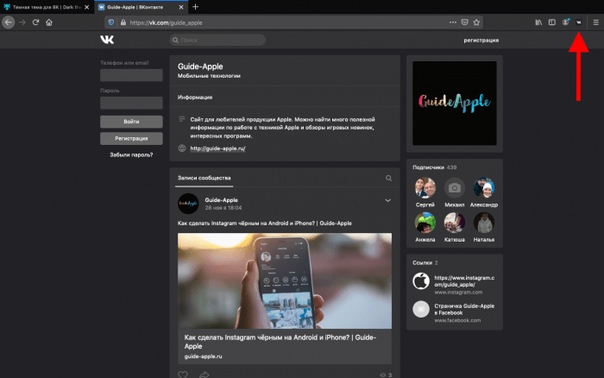

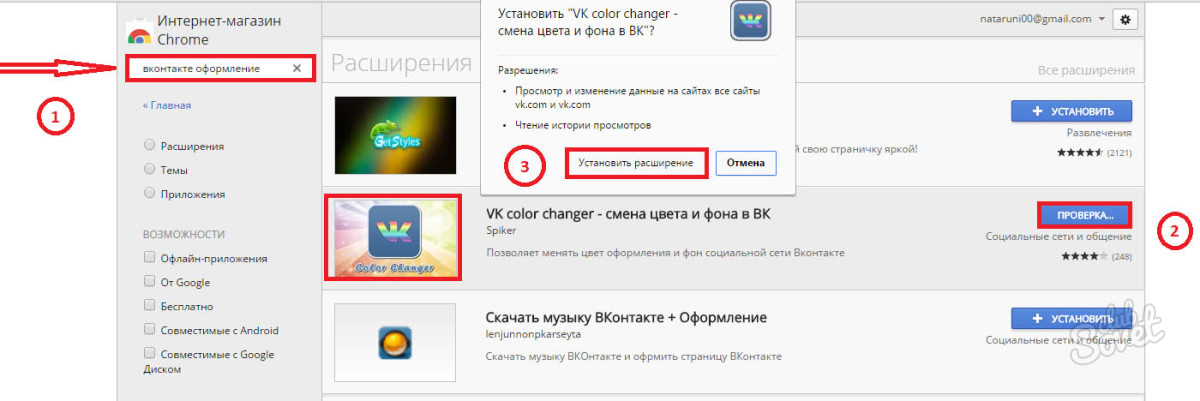
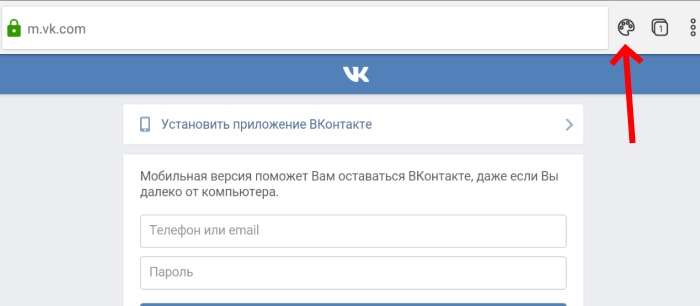

 В открывшемся меню находим Настройки позиции сайта. Среди открытых вкладок нажмите «Просмотр», затем «Обзор». В скачанном архиве есть файл css_code.css, который поможет сменить тему ВКонтакте. Запустите этот файл, перезагрузите страницу и увидите, что она уже в новой, обновленной версии.
В открывшемся меню находим Настройки позиции сайта. Среди открытых вкладок нажмите «Просмотр», затем «Обзор». В скачанном архиве есть файл css_code.css, который поможет сменить тему ВКонтакте. Запустите этот файл, перезагрузите страницу и увидите, что она уже в новой, обновленной версии.